Page 1
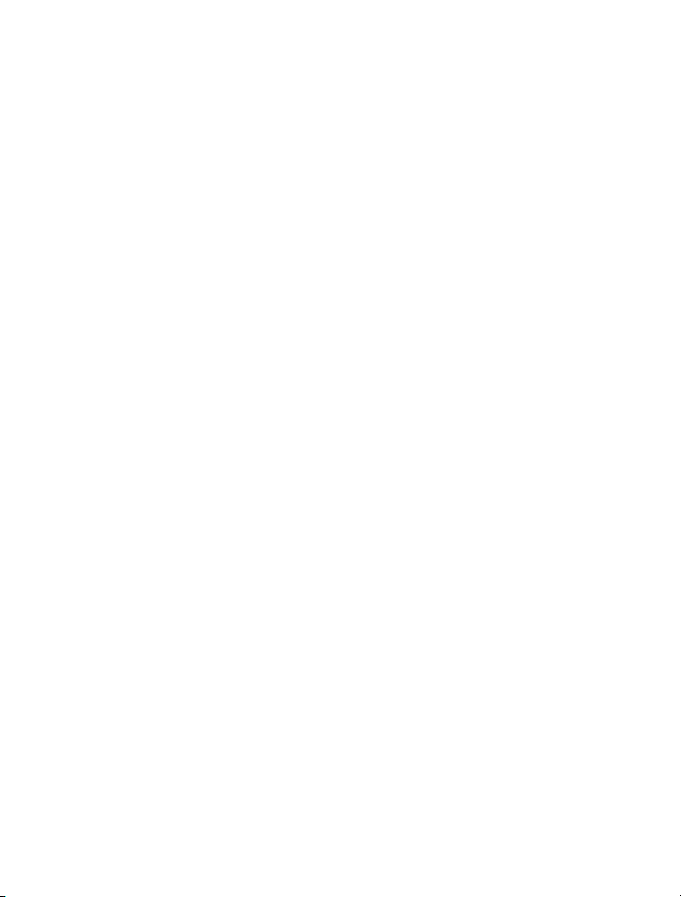
Посібник користувача X3–02
Видання 1.
1
Page 2
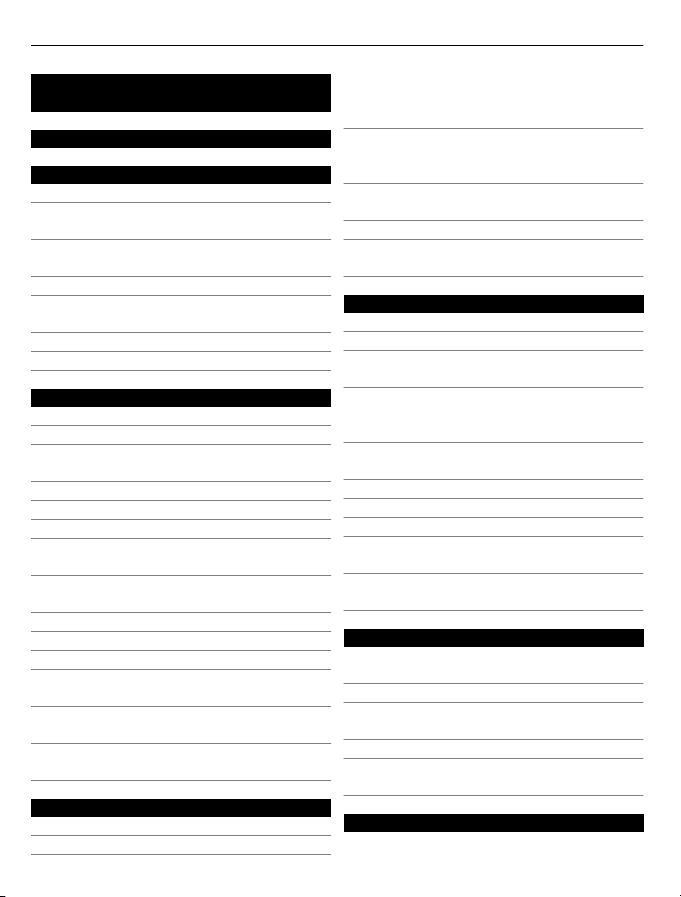
2 Зміст
Зміст
Безпека 5
Початок роботи 6
Клавіші та компоненти 6
Уставлення SIM-картки й
акумулятора 7
Установлення та виймання картки
пам’яті 8
Заряджання акумулятора 8
Заряджання акумулятора через
з’єднання USB 9
Антена GSM 10
Приєднання ремінця 10
Увімкнення пристрою 10
Послуги й тарифи мережі 10
Коди доступу 11
Увімкнення та вимкнення
пристрою 11
Блокування клавіш і екрана 12
Операції із сенсорним екраном 12
Установки сенсорного екрана 13
Елементи інтерактивного головного
екрана 13
Змінення гучності дзвінка, пісні або
відео 14
Індикатори 14
Мультимедійна клавіша 15
Клавіша повідомлень 15
Копіювання контактів і зображень зі
старого пристрою 15
Функції, для яких не потрібна SIMкартка 16
Використання пристрою в
автономному режимі 16
Керування пристроєм 16
Підтримка 16
My Nokia 17
Оновлення програмного
забезпечення пристрою за
допомогою пристрою 17
Оновлення програмного
забезпечення пристрою за
допомогою комп’ютера 18
Відновлення початкових
установок 18
Упорядкування файлів 19
Резервне копіювання зображень та
іншого вмісту на картку пам’яті 19
Телефон 19
Здійснення дзвінка 19
Перегляд пропущених дзвінків 20
Дзвінок на останній набраний
номер 20
Переадресація дзвінків на голосову
скриньку або на інший телефонний
номер 20
Збереження номера прийнятого
дзвінка або повідомлення 20
Інтернет-дзвінки 21
Здійснення інтернет-дзвінків 21
Здійснення конференц-дзвінка 22
Дозвіл дзвінків лише на певні
номери 22
Заборона здійснення або отримання
дзвінків 23
Контакти 23
Збереження імені та номера
телефону 23
Використання швидкого набору 23
Надсилання своїх контактних
даних 24
Створення групи контактів 24
Переміщення або копіювання
контактів на SIM-картку 24
Введення тексту 25
Page 3
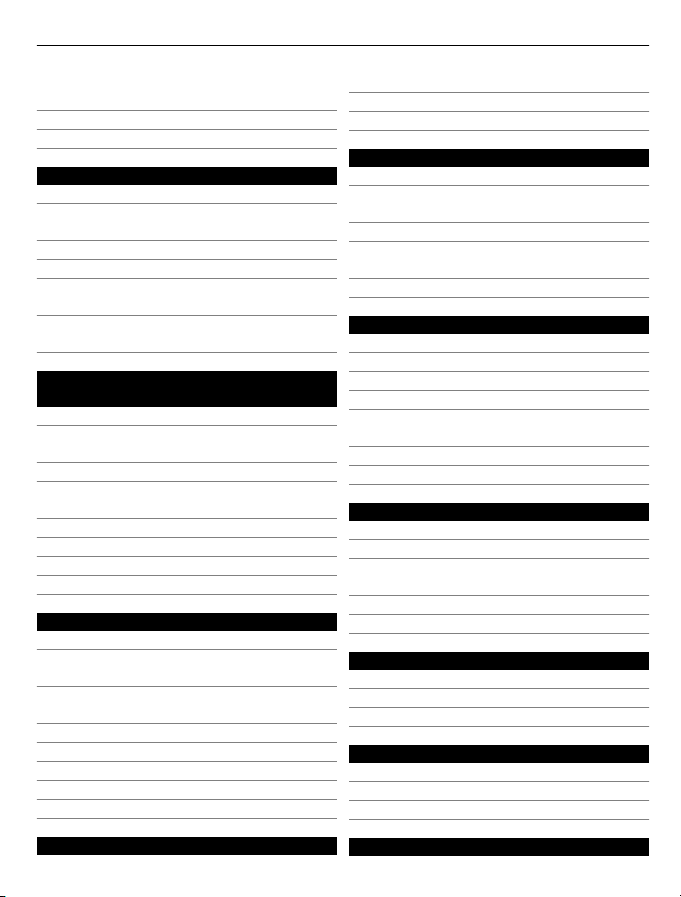
Зміст 3
Переключення режимів введення
тексту 25
Традиційне введення тексту 25
Інтелектуальне введення тексту 26
Повідомлення 26
Надсилання повідомлення 26
Надсилання повідомлення групі
контактів 27
Збереження вкладення 27
Перегляд розмови 28
Прослуховування голосових
повідомлень 28
Надсилання звукового
повідомлення 29
Пошта та миттєві повідомлення
Nokia Messaging 29
Пошта Nokia Messaging 29
Вхід до облікового запису
електронної пошти 29
Надсилання електронних листів 30
Читання електронних листів і
відповідь на них 30
Чат 30
Вхід до служби чату 30
Чат із друзями 31
Приховання програми чату 31
Персоналізація 31
Головний екран 31
Додавання ярлика до головного
екрана 32
Додавання важливих контактів на
головний екран 32
Персоналізація меню «Вибране»33
Персоналізація головного екрана 33
Змінення вигляду пристрою 33
Створення власного профілю 33
Персоналізація тонів 34
Зв’язок 34
Bluetooth 34
Кабель даних USB 37
Підключення до мережі WLAN 38
Служби Ovi корпорації Nokia 40
Ovi by Nokia 40
Доступ до служб Ovi корпорації
Nokia 41
Nokia Ovi Suite 41
Установлення програми Nokia Ovi
Suite на комп’ютері 41
Ovi Player 42
Робота з годинником 43
Змінення часу та дати 43
Установлення сигналу 43
Установлення затримки сигналу 43
Тривалість тренування 44
Установлення таймера зворотного
відліку 44
Календар 44
Створення списку покупок 45
Зображення та відео 45
Зйомка зображень 45
Записування відео 46
Надсилання зображення або
відео 46
Фотографії 47
Друк зображень 47
Музика й аудіо 48
Медіаплеєр 48
FM радіо 50
Використання диктофона 52
Веб 52
Веб-браузер 52
Перегляд Інтернету 52
Очищення журналу браузера 53
Ігри та програми 53
Page 4
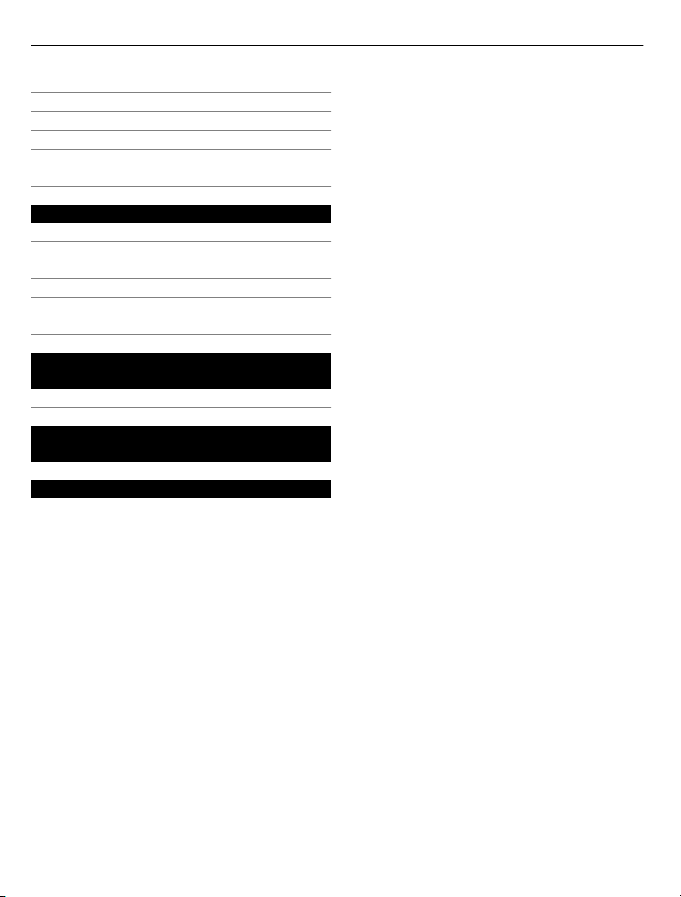
4 Зміст
Ігри та програми 53
Налаштування опцій для гри 53
Завантаження гри або програми 53
Використання калькулятора 54
Конвертування валют і одиниць
вимірювання 54
Захист пристрою 55
Блокування пристрою 55
Захист картки пам’яті за допомогою
пароля 55
Форматування картки пам’яті 56
Підготовка пристрою до повторної
переробки 56
Поради щодо захисту
навколишнього середовища 56
Збереження енергії 57
Інформація щодо виробу та
техніки безпеки 57
Покажчик 65
Page 5
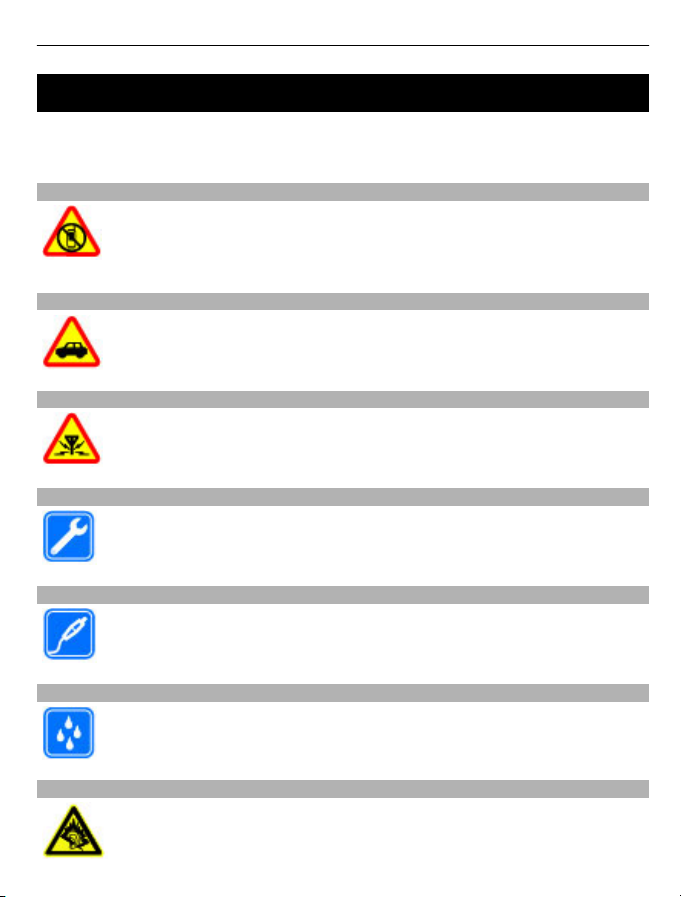
Безпека 5
Безпека
Прочитайте ці прості вказівки. Недотримання їх може бути небезпечним або
незаконним. Щоб отримати подальшу інформацію, прочитайте повний посібник
користувача.
ВИМИКАЙТЕ В ЗАБОРОНЕНИХ ЗОНАХ
Вимикайте пристрій, коли заборонено використовувати мобільні
телефони або коли це може спричинити перешкоди чи небезпеку,
наприклад у літаках, поруч із медичним обладнанням, паливом,
хімікатами або вибухонебезпечними зонами.
БЕЗПЕКА НА ДОРОЗІ – НАЙГОЛОВНІШЕ
Дотримуйтесь всіх місцевих законів. Завжди тримайте свої руки вільними
для керування автомобілем під час руху. Найголовніше, про що Ви
повинні думати під час руху, – це безпека дорожнього руху.
ПЕРЕШКОДИ
Усі бездротові телефони можуть бути чутливими до перешкод, які
можуть вплинути на їхню роботу.
КВАЛІФІКОВАНЕ ОБСЛУГОВУВАННЯ
Лише кваліфікований персонал має право встановлювати або
ремонтувати цей виріб.
АКУМУЛЯТОРИ ТА ІНШІ АКСЕСУАРИ
Використовуйте лише акумулятори, зарядні пристрої та інші аксесуари,
ухвалені компанією Nokia для використання із цим пристроєм. Не
приєднуйте несумісні вироби.
БЕРЕЖІТЬ ПРИСТРІЙ ВІД ВОЛОГИ
Ваш пристрій не є водонепроникним. Оберігайте пристрій від вологи.
ОБЕРІГАЙТЕ СЛУХ
Слухайте музику за допомогою гарнітури на помірному рівні гучності й не
тримайте пристрій поблизу вуха під час використання гучномовця.
Page 6
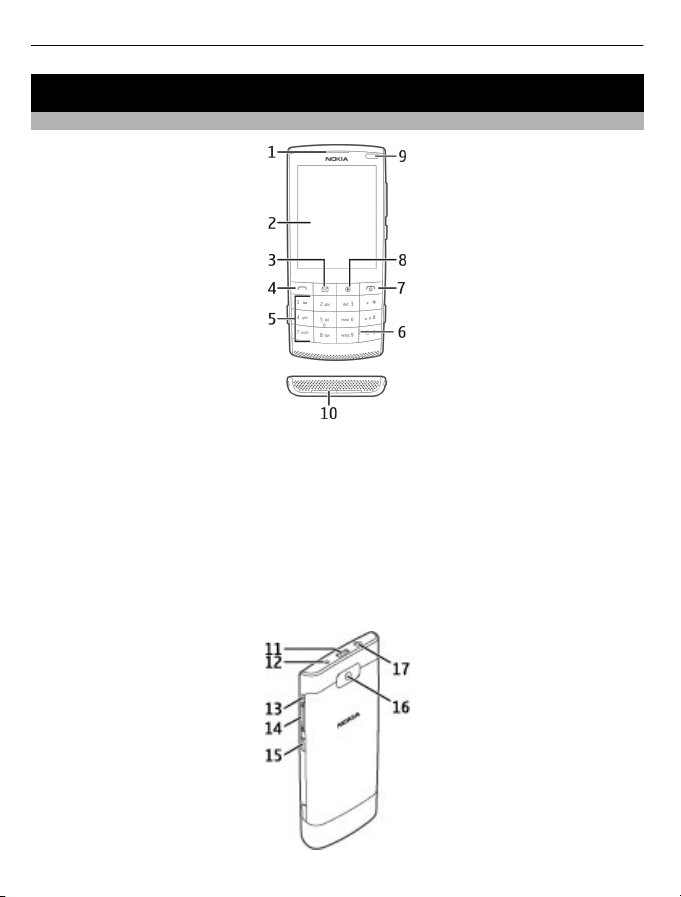
6 Початок роботи
Початок роботи
Клавіші та компоненти
1 Динамік
2 Дисплей
3 Клавіша повідомлень
4 Клавіша дзвінка
5 Клавіатура
6 Мікрофон
7 Клавіша завершення дзвінка/живлення
8 Мультимедійна клавіша
9 Світловий сенсор
10 Гучномовець
Page 7
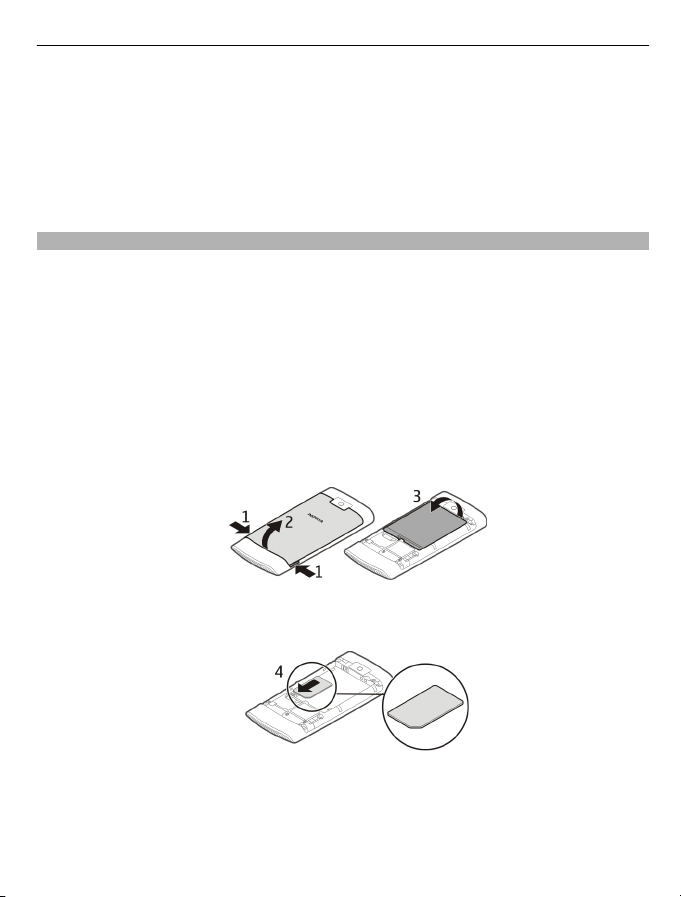
Початок роботи 7
11 Гніздо мікро-USB
12 Гніздо для зарядного пристрою
13 Отвір для наручного ремінця
14 Клавіші гучності
15 Кнопка блокування клавіатури
16 Об’єктив камери
17 Гніздо Nokia аудіо/відео (3,5 мм)
Уставлення SIM-картки й акумулятора
Примітка: Перш ніж знімати панелі, вимкніть живлення, від’єднайте зарядний
пристрій і всі інші пристрої. Не торкайтеся електронних компонентів під час заміни
панелей. Завжди зберігайте та використовуйте пристрій з усіма прикріпленими
панелями.
Цей пристрій призначений для використання з акумулятором BL-4S. Завжди
використовуйте оригінальні акумулятори Nokia.
SIM-картка та її контакти можуть
обережні, вставляючи або виймаючи картку.
1 Натисніть на фіксатор і зніміть панель. Вийміть акумулятор, якщо він
вставлений.
2 Установіть SIM-картку. Переконайтесь, що картка розміщена контактами
донизу.
легко подряпатися або зігнутися, тому будьте
3 Розмістіть контакти акумулятора навпроти акумуляторного відсіку та вставте
акумулятор. Щоб замінити задню панель, спрямуйте верхні фіксатори до їхніх
гнізд і натискайте, доки панель не зафіксується.
Page 8
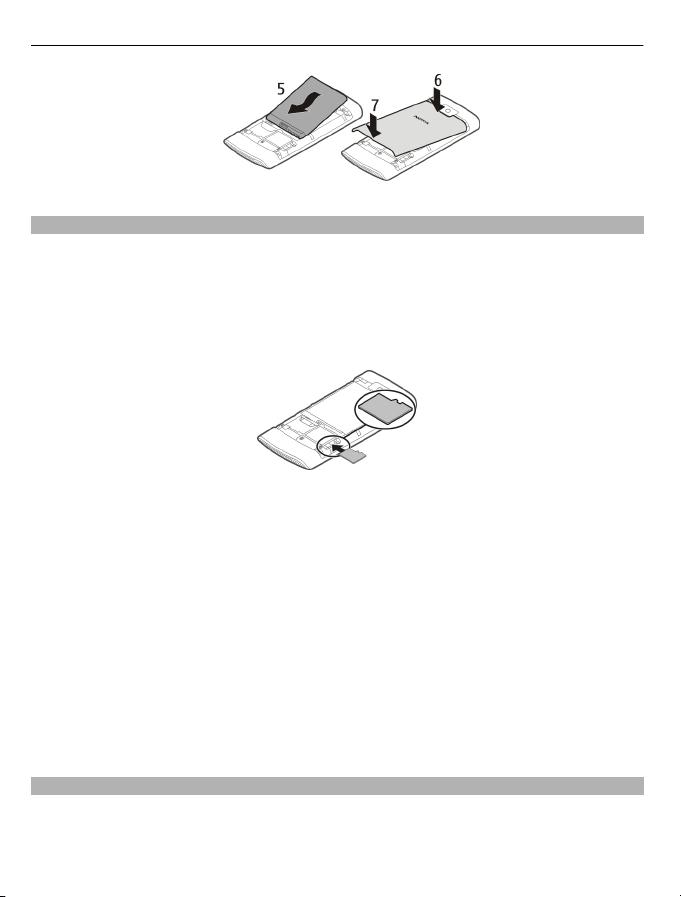
8 Початок роботи
Установлення та виймання картки пам’яті
Використовуйте лише сумісні карти пам’яті, схвалені компанією Nokia для
використання із цим пристроєм. Використовуючи несумісні карти пам’яті, можна
пошкодити карту пам’яті та пристрій, а також дані, збережені на картці.
Ваш пристрій підтримує картки пам’яті ємністю до 32 ГБ.
Установлення картки пам’яті
1 Зніміть задню панель.
2 Переконайтесь, що картка розміщена контактами донизу. Натискайте на
картку, доки не почуєте клацання.
3 Установіть на місце задню панель.
Виймання картки пам’яті
Важливо: Не виймайте карту пам’яті, коли її використовує програма. Це може
пошкодити картку пам'яті та пристрій, а також дані, збережені на картці.
пам’яті можна вийняти або вставити, не вимикаючи пристрій.
Картку
1 Зніміть задню панель.
2 Натискайте на картку, доки не почуєте клацання, і витягніть її.
3 Установіть на місце задню панель.
Заряджання акумулятора
Акумулятор частково заряджений виробником, проте, можливо, знадобиться
зарядити його повторно перед тим, як уперше ввімкнути пристрій.
Якщо заряд акумулятора пристрою низький, виконайте такі дії.
Page 9
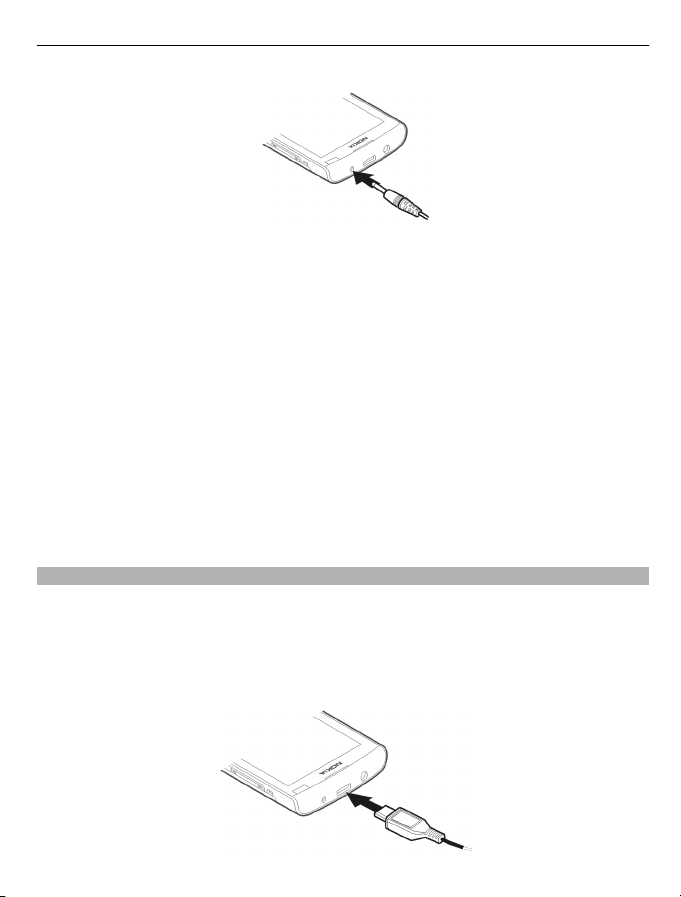
Початок роботи 9
1 Увімкніть зарядний пристрій у настінну розетку.
2 Підключіть пристрій до зарядного пристрою.
3 Коли пристрій повністю зарядиться, від’єднайте зарядний пристрій від
пристрою, а потім від розетки.
Немає потреби заряджати акумулятор упродовж певного періоду часу; пристроєм
можна користуватися під час заряджання.
Якщо акумулятор повністю розряджений, може минути кілька хвилин, перш ніж
на дисплеї
відобразиться індикатор заряджання або можна буде здійснювати
дзвінки.
Якщо акумулятор не використовувався довгий час, можливо, для початку
заряджання буде необхідно приєднати зарядний пристрій, від’єднати, а потім
приєднати знову.
Заряджання пристрою під час прослуховування радіо може вплинути на якість
прийому.
Заряджання акумулятора через з’єднання USB
Низький заряд акумулятора, а зарядного пристрою із собою немає? Можна
використати сумісний USB-кабель для підключення до сумісного пристрою, такого
як комп’ютер.
Щоб уникнути пошкодження гнізда зарядного пристрою, обережно приєднуйте й
від’єднуйте кабель зарядного пристрою.
Page 10
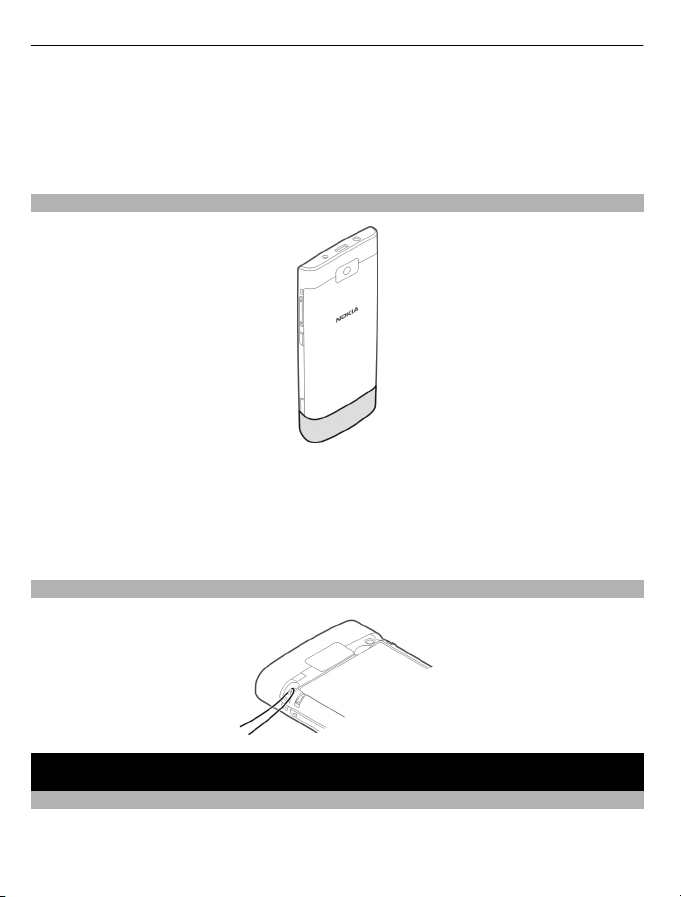
10 Увімкнення пристрою
Заряджання через з’єднання USB може початися пізніше й не працювати, якщо
з’єднання здійснено через концентратор USB без блока живлення. Пристрій
заряджається швидше, коли приєднаний до стінної розетки.
Якщо пристрій приєднаний до комп’ютера, можна синхронізувати його під час
заряджання.
Антена GSM
На зображенні сірим кольором позначено область антени GSM.
Не торкайтесь антени без нагальної потреби під час передавання або отримання
сигналу антеною. Контакт із антеною впливає на якість зв’язку й може призвести
до більш інтенсивного споживання пристроєм енергії та скоротити тривалість
роботи акумулятора.
Приєднання ремінця
Увімкнення пристрою
Послуги й тарифи мережі
Цей пристрій ухвалено для використання в таких мережах: Мережі GSM
850/900/1800/1900 МГц і WCDMA 850/900/1900/2100 МГц. Щоб використовувати
пристрій, потрібно бути абонентом постачальника послуг.
Page 11
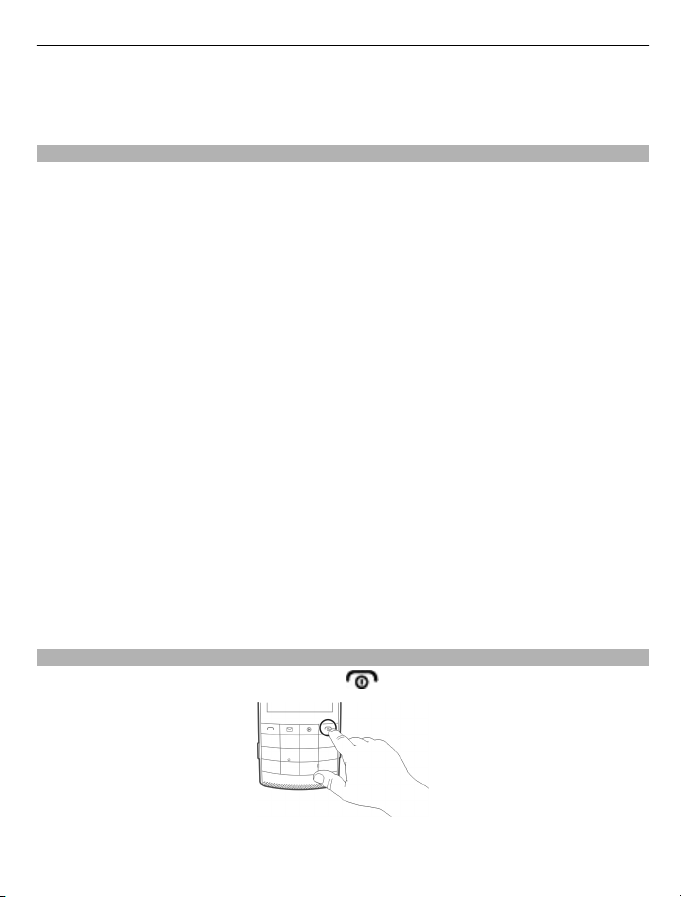
Увімкнення пристрою 11
Унаслідок використання послуг мережі та завантаження вмісту у пристрій може
стягуватись плата за трафік. Для деяких функцій виробу потрібна підтримка
мережі, і може знадобитися підписатися на них.
Коди доступу
PIN-код — Цей код захищає SIM-картку від несанкціонованого використання. PINкод (4–8 цифр) зазвичай надається разом із SIM-карткою.
PIN-2-код — Цей код (4–8 цифр) надається з деякими SIM-картками та потрібен для
доступу до певних функцій пристрою.
Якщо Ви забули код доступу, зверніться до постачальника послуг мережі, SIMкартка якого використовується у пристрої. Якщо тричі поспіль
ввести PIN-код або PIN2-код, він заблокується, і для розблокування знадобиться
PUK-код.
Коди PUK і PUK2 — Ці коди (8 цифр) потрібні для змінення заблокованих кодів PIN
та PIN2 відповідно. Якщо ці коди не надаються із SIM-карткою, зверніться до
постачальника послуг мережі, SIM-картка якого використовується у пристрої.
Номер IMEI — Цей номер (15–17 цифр) використовується для ідентифікації чинних
пристроїв у мережі
заблокувати доступ до мережі. Номер IMEI пристрою можна знайти під
акумулятором.
Код блокування (також відомий як код захисту) — Код блокування допомагає
захистити пристрій від несанкціонованого використання. Можна створити та
змінити код, а також призначити, щоб у пристрої відображався запит на введення
коду. Не повідомляйте нікому новий код і
від пристрою. Якщо Ви забули код, а пристрій заблоковано, потрібно виконати
сервісне обслуговування пристрою. Може стягуватися додаткова плата, а всі
особисті дані у пристрої, можливо, буде видалено. Щоб отримати додаткову
інформацію, зверніться в центр обслуговування Nokia Care або до продавця
пристрою.
GSM. Наприклад, пристроям, що були вкрадені, можна
тримайте його в безпечному місці окремо
неправильно
Увімкнення та вимкнення пристрою
Натисніть і утримуйте клавішу живлення
.
Page 12
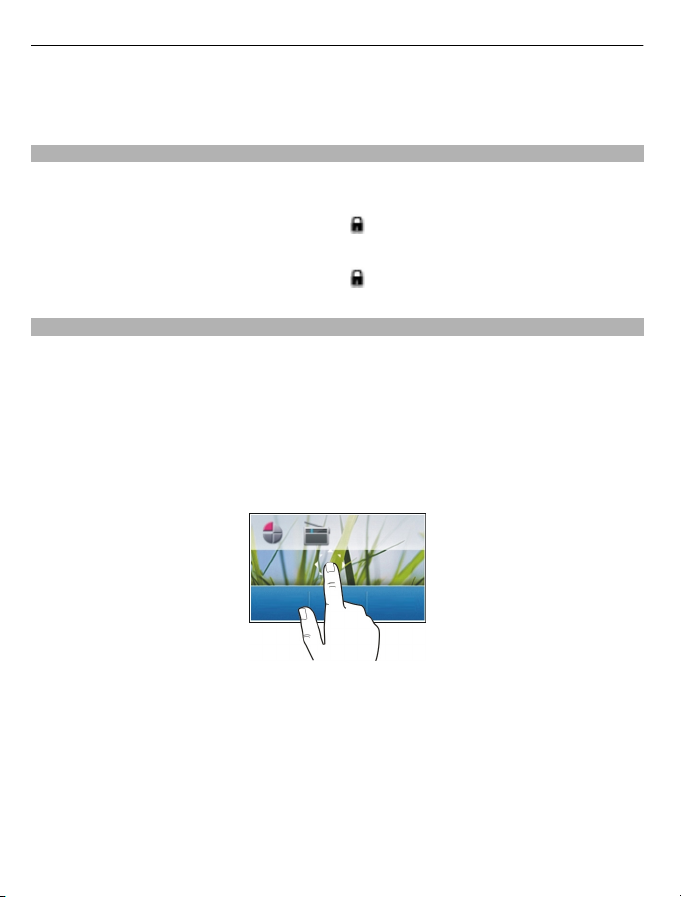
12 Увімкнення пристрою
Може відобразитися запит на отримання конфігураційних установок від
постачальника послуг (послуга мережі). Щоб отримати додаткову інформацію,
зверніться до постачальника послуг.
Блокування клавіш і екрана
Щоб запобігти випадковому здійсненню дзвінка, коли пристрій знаходиться в
кармані або сумці, заблокуйте клавіатуру і екран пристрою.
Натисніть клавішу блокування клавіатури
Розблокування клавіш і екрана
Натисніть клавішу блокування клавіатури
Операції із сенсорним екраном
Для роботи з інтерфейсом користувача сенсорного екрана торкайтеся сенсорного
екрана або торкайтеся й утримуйте його.
Відкриття програми або іншого елемента екрана
Торкніться програми або елемента.
Доступ до опцій елементів
Торкніться елемента та утримуйте його. Відкриється спливаюче меню з доступними
опціями.
.
і виберіть Розблок..
Перехід у списку або меню
Покладіть палець на екран, швидко проведіть ним угору або вниз по екрану, а
потім підніміть палець. Вміст прокручуватиметься зі швидкістю та в напрямку, у
якому рухався палець, перш ніж Ви його відпустили. Щоб вибрати елемент зі списку
та припинити рух, торкніться елемента.
Page 13

Увімкнення пристрою 13
Швидке протягування по горизонталі
Покладіть палець на екран і неперервно протягуйте його в потрібному напрямку.
Наприклад, щоб перейти від одного зображення до наступного, швидко протягніть
по горизонталі ліворуч. Щоб швидко переглянути зображення, швидко протягніть
по горизонталі, а потім перейдіть ліворуч або праворуч серед мініатюр.
Установки сенсорного екрана
Можна відкалібрувати сенсорний екран і активувати вібрацію у відповідь на
торкання.
Виберіть Меню > Установки > Телефон > Уст. сенс. введ..
Калібрування сенсорного екрана
Виберіть Калібрування і виконайте вказівки.
Активація вібрації у відповідь на торкання
Виберіть Відпов. вібрація > Увімкнути.
Коли Ви торкатиметеся піктограми, пристрій коротко вібруватиме.
Елементи інтерактивного головного екрана
Елементи головного екрана є інтерактивними. Наприклад, можна змінювати дату
й час, установлювати сигнали та створювати календарні записи безпосередньо на
головному екрані.
Page 14
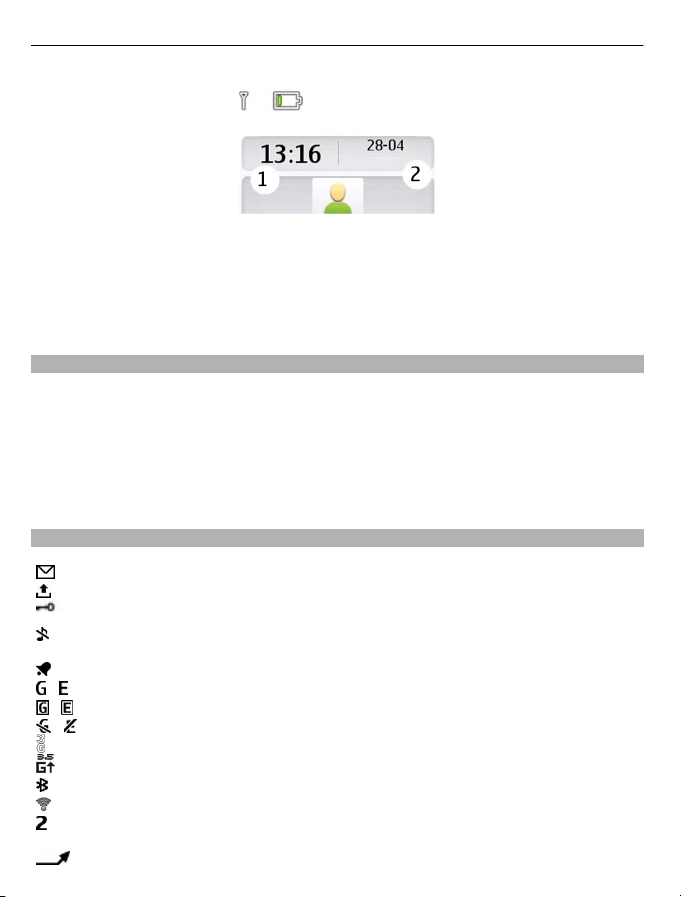
14 Увімкнення пристрою
Установлення сигналу
Виберіть годинник (1).
Перегляд і редагування розкладу
Виберіть дату (2).
Змінення гучності дзвінка, пісні або відео
Використовуйте клавіші гучності.
Вбудований гучномовець дає змогу говорити та чути співрозмовника на короткій
відстані, не тримаючи пристрій біля вуха.
Увімкнення гучномовця під час дзвінка
Виберіть Гучном..
Індикатори
У Вас є непрочитані повідомлення.
У Вас є ненадіслані, скасовані або невдалі повідомлення.
Клавіатуру заблоковано.
Пристрій не подає сигнал у разі отримання вхідного дзвінка або
текстового повідомлення.
/ Пристрій зареєстровано в мережі GPRS або EGPRS.
/ Установлено з’єднання GPRS або EGPRS.
/ З’єднання з мережею GPRS або EGPRS припинено.
Установлено сигнал будильника.
Пристрій зареєстровано в мережі 3G (UMTS).
Пристрій зареєстровано в мережі 3.5G (HSDPA).
Активовано з’єднання Bluetooth.
Активовано WLAN.
Якщо пристрій має дві телефонні лінії, використовується друга
телефонна лінія.
Усі вхідні дзвінки переадресовуються на інший номер.
Page 15
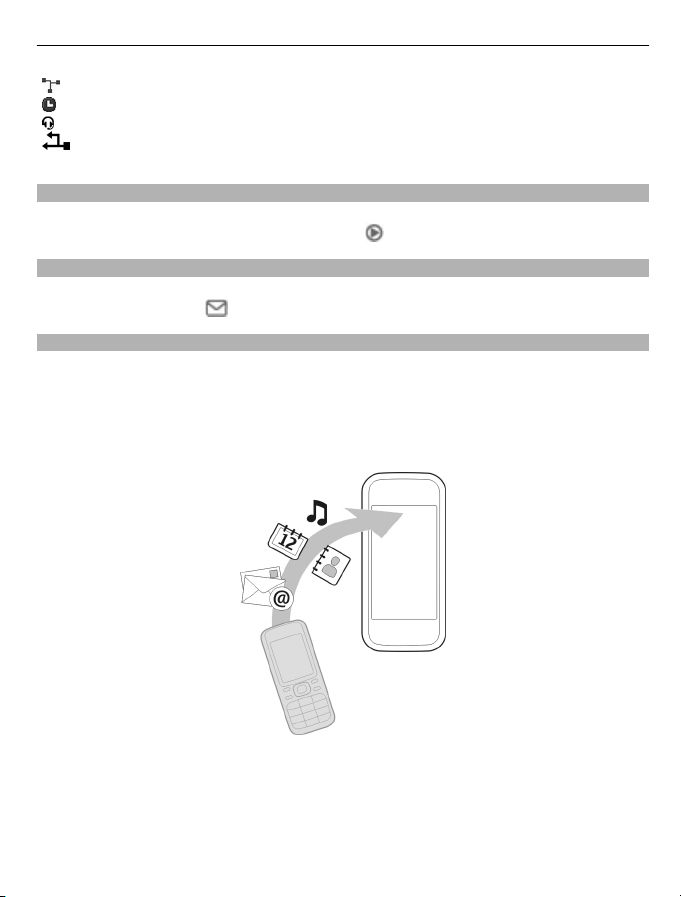
Увімкнення пристрою 15
Дзвінки обмежені закритою групою абонентів.
Для поточного режиму встановлено час.
До пристрою підключено гарнітуру.
Пристрій приєднано до іншого пристрою за допомогою кабелю даних
USB.
Мультимедійна клавіша
Щоб відкрити медіаплеєр або радіо, залежно від того, що використовувалось
останнім, натисніть мультимедійну клавішу
Клавіша повідомлень
Щоб написати повідомлення або перевірити вхідні повідомлення, натисніть
клавішу повідомлень
Копіювання контактів і зображень зі старого пристрою
Бажаєте скопіювати важливу інформацію з попереднього сумісного пристрою
Nokia та швидко почати використовувати новий пристрій? За допомогою програми
Передача даних можна безкоштовно копіювати, наприклад, контакти, календарні
записи та зображення на новий пристрій.
Виберіть Меню > Установки > Синх.та рез. коп..
.
.
В обох пристроях має бути активовано Bluetooth.
1 Виберіть Передача даних > Копіюв. у цей.
2 Виберіть вміст для копіювання та Готово.
3 Виберіть попередній пристрій зі списку. Якщо пристрій відсутній у списку,
перевірте, чи активовано у пристрої Bluetooth.
Page 16
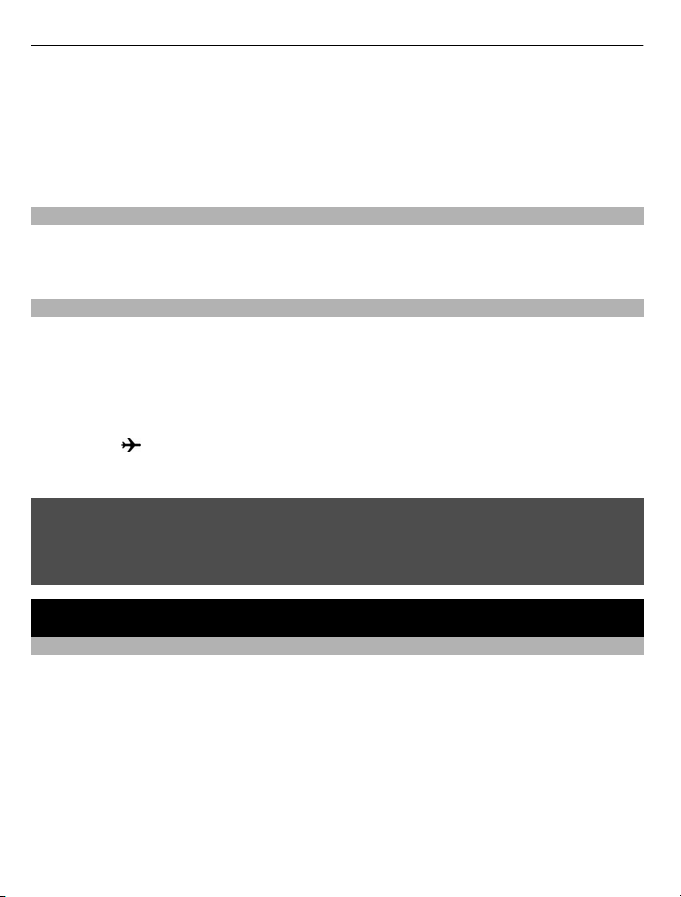
16 Керування пристроєм
4 Якщо для іншого пристрою потрібно ввести пароль, введіть його. Пароль, який
можете встановити Ви самі, потрібно ввести в обох пристроях. У певних
пристроях пароль не можна змінювати. Щоб отримати докладну інформацію,
див. посібник користувача пристрою.
Пароль дійсний тільки для поточного з’єднання.
5 Якщо відобразиться запит, дозвольте з’єднання та копіювання.
Функції, для яких не потрібна SIM-картка
Деякими функціями пристрою можна користуватися, не вставляючи SIM-картку,
зокрема програмою «Органайзер» та іграми. Деякі функції в меню затемнені та є
недоступними.
Використання пристрою в автономному режимі
У місцях, де заборонено здійснювати та приймати дзвінки, можна активувати
режим «Політ» та грати в ігри або прослуховувати музику.
Виберіть Меню > Установки > Режими.
Виберіть Політ > Увімкнути.
Піктограма
Порада: Можна додати ярлик режимів до віджету ярликів на головному екрані.
Попередження:
Коли активовано режим польоту, не можна здійснювати або отримувати дзвінки,
зокрема екстрені, і користуватися іншими функціями, для яких потрібне покриття
мережі. Щоб здійснити дзвінок, активуйте інший режим.
вказує, що ввімкнено режим «Політ».
Керування пристроєм
Підтримка
Якщо Вам потрібна додаткова інформація про використання виробу або Ви не
впевнені щодо того, як має функціонувати пристрій, відвідайте веб-сайт
www.nokia.com/support або в мобільному пристрої відвідайте веб-сайт
www.nokia.mobi/support.
Якщо це не допомогло вирішити проблему, виконайте одну з описаних далі дій.
• Перезавантажте пристрій. Вимкніть пристрій і вийміть акумулятор. Через
приблизно 1 хвилину встановіть
• Відновіть заводські установки.
• Оновіть програмне забезпечення пристрою.
акумулятор на місце та ввімкніть пристрій.
Page 17
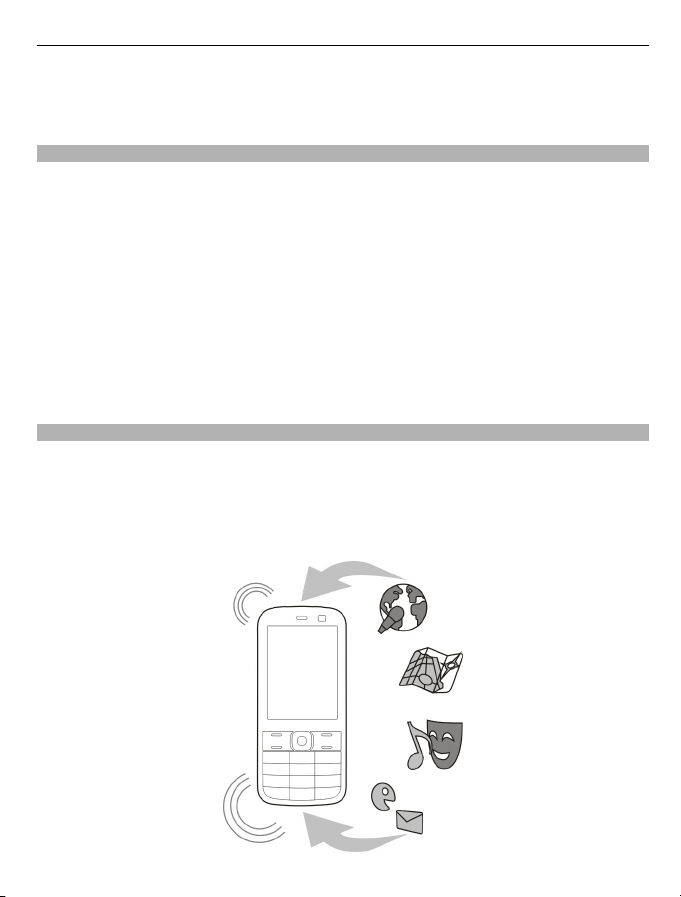
Керування пристроєм 17
Якщо проблему не вирішено, зверніться до представників компанії Nokia щодо
технічного обслуговування. Відвідайте веб-сайт www.nokia.com/repair. Перш ніж
здати пристрій у ремонт, створіть резервну копію даних пристрою.
My Nokia
Виберіть Меню > Програми > Додатки > Колекція > My Nokia.
My Nokia – це безкоштовна служба, яка періодично надсилає Вам текстові
повідомлення з порадами, рекомендаціями та підтримкою для Вашого пристрою
Nokia. Вона також дозволяє користуватися сайтом My Nokia, де можна знайти
докладні відомості щодо пристроїв Nokia та завантажити тони дзвінка, графіку,
ігри та програми.
Щоб користуватися службою My Nokia, вона повинна бути доступною у
та підтримуватись Вашим постачальником послуг. Для використання служби
потрібно зареєструватися. За надсилання повідомлень про реєстрацію у службі або
скасування підписки стягується плата за телефонний зв’язок. Щоб ознайомитися з
умовами використання, див. документацію, що надається разом із пристроєм, або
відвідайте веб-сайт www.nokia.com/mynokia.
Оновлення програмного забезпечення пристрою за допомогою пристрою
Бажаєте покращити ефективність пристрою та отримати оновлення програмного
забезпечення й нові захоплюючі функції? Регулярно оновлюйте програмне
забезпечення, щоб максимально використовувати можливості свого пристрою.
Можна встановити автоматичну перевірку наявності оновлень пристроєм.
Виберіть Меню > Установки.
Вашій країні
Page 18
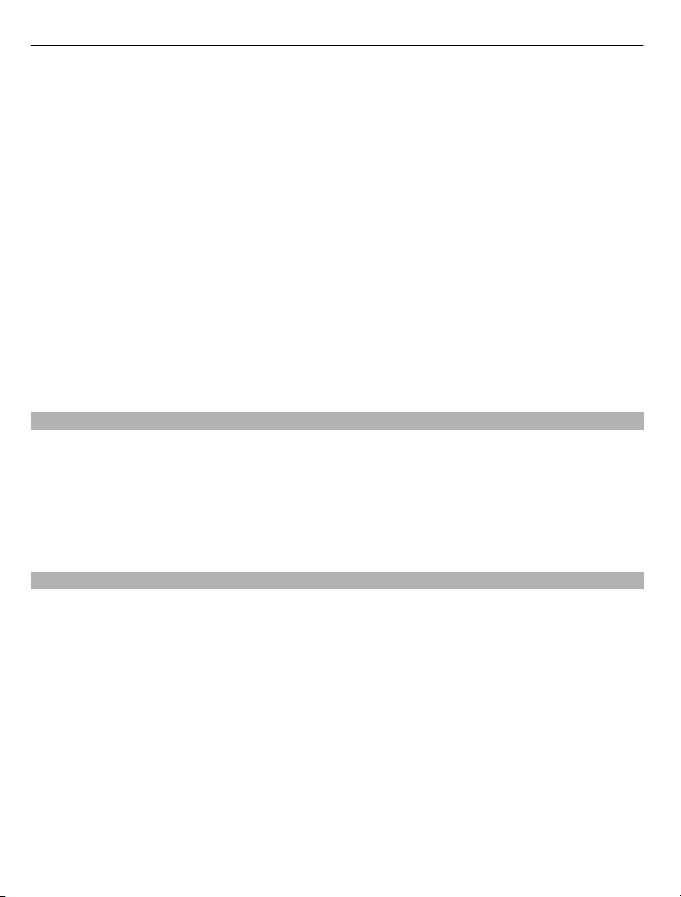
18 Керування пристроєм
1 Виберіть Телефон > Оновлення тел..
2 Щоб переглянути поточну версію програмного забезпечення та дізнатися, чи
доступне оновлення, виберіть Деталі пот. ПЗ.
3 Щоб завантажити та встановити оновлення програмного забезпечення,
виберіть Завант. ПЗ тел.. Виконайте інструкції.
4 Якщо встановлення було скасовано після завантаження, виберіть Устан.
оновл. ПЗ.
Оновлення програмного забезпечення може зайняти кілька
проблеми з установленням, зверніться до постачальника послуг.
Автоматична перевірка наявності оновлень програмного забезпечення
Виберіть Автооновл. ПЗ та часовий інтервал, з яким потрібно перевіряти наявність
оновлень програмного забезпечення.
Ваш постачальник послуг може надсилати оновлення програмного забезпечення
безпосередньо на Ваш пристрій (послуга мережі).
Оновлення програмного забезпечення пристрою за допомогою комп’ютера
Для оновлення програмного забезпечення пристрою можна використовувати
комп’ютерну програму Nokia Software Updater. Для оновлення програмного
забезпечення пристрою потрібен сумісний комп’ютер, високошвидкісне з’єднання
з Інтернетом і сумісний кабель даних USB, щоб підключити пристрій до комп’ютера.
Щоб отримати додаткову інформацію та завантажити програму Nokia Software
Updater, відвідайте веб-сторінку www.nokia.com/softwareupdate.
Відновлення початкових установок
Якщо пристрій не працює належним чином, можна змінити деякі установки на
початкові.
1 Завершіть всі дзвінки та з’єднання.
2 Виберіть Меню > Установки та Відн. завод. уст. > Лише установки.
3 Введіть код захисту.
Це не впливає на документи або файли, які зберігаються на пристрої.
Після відновлення початкових установок пристрій автоматично
знову ввімкнеться. Це може зайняти більше часу, ніж зазвичай.
хвилин. Якщо виникли
вимкнеться та
Page 19
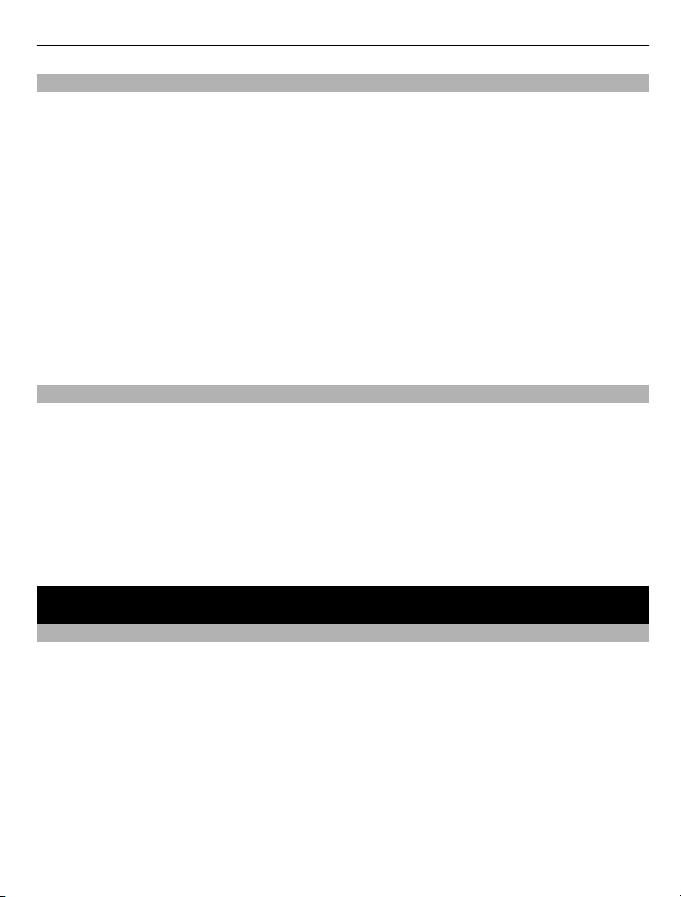
Телефон 19
Упорядкування файлів
Можна переміщати, копіювати, видаляти та створювати файли й папки в пам’яті
пристрою та на картці пам’яті. Упорядкувавши файли за папками, можна буде
швидше знаходити потрібні файли.
Виберіть Меню > Програми > Галерея.
Створення папки
У папці, у якій потрібно створити вкладену папку, виберіть Опції > Додати
папку.
Копіювання та переміщення файлу в
Виберіть і утримуйте файл, а потім у спливаючому меню виберіть відповідну опцію.
Порада: Можна також відтворювати музику й відео та переглядати зображення у
програмі Галерея.
Резервне копіювання зображень та іншого вмісту на картку пам’яті
Бажаєте бути впевненими, що не втратите важливих файлів? Можна створити
резервну копію пам’яті пристрою на сумісній картці пам’яті.
Виберіть Меню > Установки > Синх.та рез. коп..
Виберіть Ств. рез. копію.
Відновлення резервних копій
Виберіть Віднв.рез.копії.
папку
Телефон
Здійснення дзвінка
1 Введіть телефонний номер включно з кодом країни та регіону, якщо необхідно.
2 Натисніть клавішу дзвінка.
Відповідь на вхідний дзвінок
Натисніть клавішу дзвінка.
Завершення дзвінка
Натисніть клавішу завершення.
Відхилення дзвінка
Натисніть клавішу завершення.
Page 20
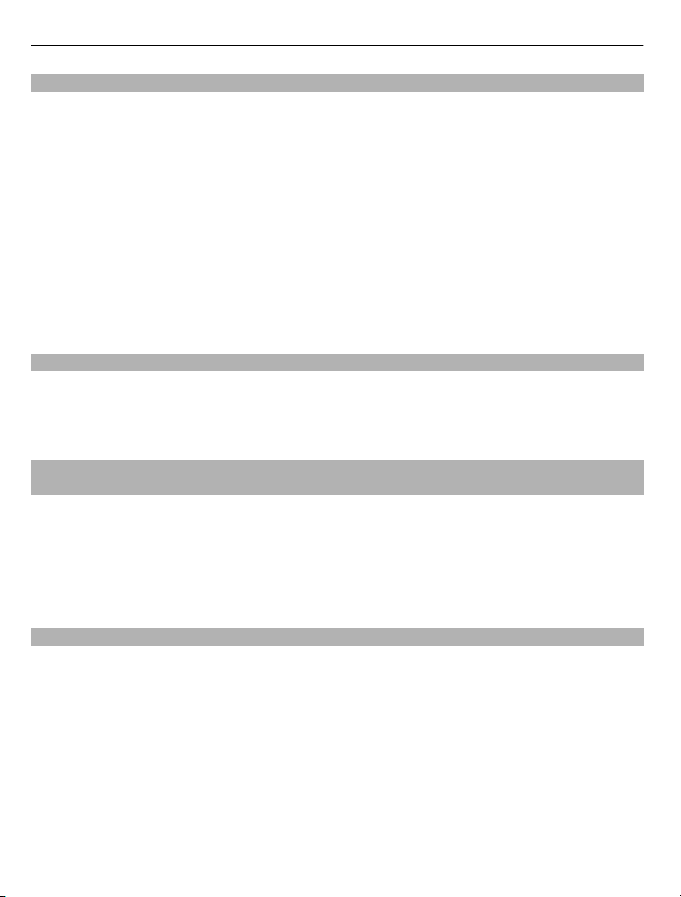
20 Телефон
Перегляд пропущених дзвінків
Пропущені дзвінки відображаються на головному екрані. Щоб переглянути
телефонний номер, виберіть Дивит.. Відобразиться ім’я абонента, якщо його
збережено у списку контактів.
Пропущені та прийняті дзвінки заносяться в журнал, лише якщо ця послуга
підтримується мережею, пристрій увімкнутий і перебуває в межах мережі
обслуговування.
Зворотній дзвінок контакту або на номер
Виберіть
Перегляд пропущених дзвінків
Виберіть Меню > Контакти > Журнал та Пропущ. дзвін..
Дзвінок на останній набраний номер
Абонент не відповідає на дзвінок? Можна з легкістю подзвонити повторно.
Натисніть клавішу дзвінка на головному екрані, виберіть номер зі списку та
повторно натисніть клавішу дзвінка.
Переадресація дзвінків на голосову скриньку або на інший телефонний номер
Коли немає змоги відповісти на дзвінок, можна переадресовувати дзвінки на
голосову скриньку або на інший номер (послуга мережі).
1 Виберіть Меню > Установки та Дзвінки > Переадресація.
2 Виберіть Коли зайнято або Немає відповіді.
3 Виберіть Активувати та До голос. скр. або На інший номер.
контакт або номер і натисніть клавішу дзвінка.
Збереження номера прийнятого дзвінка або повідомлення
Прийнято дзвінок або повідомлення від особи, чий телефонний номер ще не
збережено у списку контактів? Можна з легкістю зберегти номер у контактах.
Збереження номера прийнятого дзвінка
1 Виберіть Меню > Контакти > Журнал та Отрим. дзвінки.
2 Виберіть номер і Опції > Зберегти.
3 Введіть ім’я контакту та виберіть Зберегти
Збереження номера прийнятого повідомлення
1 Виберіть Меню > Повідомлення.
2 Виберіть Розмови або Вхідні та повідомлення.
.
Page 21

Телефон 21
3 Натисніть клавішу дзвінка.
4 Виберіть номер і Зберегти.
5 Введіть ім’я контакту та виберіть Зберегти.
Порада: Щоб додати новий номер до наявного контакту, виберіть номер і Додати
до конт..
Інтернет-дзвінки
Можна приймати та здійснювати дзвінки по Інтернету (послуга мережі). Послуги
інтернет-дзвінків можуть підтримувати дзвінки між комп’ютерами, мобільними
пристроями та між пристроєм VoIP та звичайним телефоном.
Деякі постачальники послуг інтернет-дзвінків дають змогу здійснювати їх
безкоштовно. Щоб отримати інформацію щодо наявності та вартості послуг
зв’язку, зверніться до постачальника послуг інтернет-
Щоб здійснювати або одержувати інтернет-дзвінки, потрібно перебувати в зоні
обслуговування мережі WLAN або користуватися з’єднанням пакетної передачі
(GPRS) у мережі 3G та мати підписку на службу інтернет-дзвінків.
Здійснення інтернет-дзвінків
Якщо Ви підписані на відповідну послугу, можна здійснювати інтернет-дзвінки.
Щоб отримати інформацію щодо наявності та вартості послуги інтернет-дзвінків,
зверніться до постачальника послуг інтернет-дзвінків.
Майстер Інт.-тел. допоможе настроїти обліковий запис. Перед запуском майстра
отримайте інформацію щодо облікового запису від свого постачальника послуги
інтернет-дзвінків.
Настроювання облікового
1 Перевірте, чи вставлено правильну SIM-картку та чи підключено пристрій до
мережі WLAN.
2 Виберіть Меню > Установки та Зв'язок > Інтернет-телеф. > Облікові
записи.
3 Виберіть Дод.нов..
4 Перевірте обліковий запис і виберіть З’єднати, після чого виконайте вказівки.
Коли майстер завершить роботу, Ваш обліковий запис відобразиться у списку
облікових записів
Якщо установки інтернет-телефону не працюють, зверніться до свого
постачальника послуг.
.
запису інтернет-телефону
дзвінків.
Page 22

22 Телефон
Здійснення дзвінка контакту
1 Виберіть Меню > Контакти і виберіть контакт.
2 Виберіть Інтернет-дзв..
Дзвінок на телефонний номер
Введіть телефонний номер і виберіть Опції > Інтернет-дзв..
Для екстрених дзвінків використовується тільки стільникова мережа.
Здійснення конференц-дзвінка
Для отримання інформації щодо наявності зверніться до постачальника послуг.
1 Під час здійснення дзвінка виберіть Опції > Додатково > Новий дзвінок.
2 Введіть телефонний номер або виконайте пошук контакту.
3 Натисніть клавішу дзвінка.
4 Коли активні обидва дзвінки, виберіть Опції > Конференція.
5 Щоб завершити конференц-дзвінок, виберіть Опції > Закінчити всі.
Дозвіл дзвінків лише на певні номери
Послуга фіксованого набору (послуга мережі) дає змогу обмежувати дзвінки та
дозволяти лише дзвінки на певні телефонні номери. Наприклад, можна дозволити
тільки дзвінки рідним.
Виберіть Меню > Установки та Захист.
1 Виберіть Фіксов. набір > Увімкнути.
2 Введіть PIN2-код.
3 Додайте потрібні номери до списку дозволених номерів.
Page 23

Контакти 23
Порада: Щоб надсилати текстові повідомлення, коли активовано послугу
фіксованого набору, потрібно додати номер центру повідомлень до списку
дозволених номерів.
Заборона здійснення або отримання дзвінків
Контролюйте витрати на зв’язок, забороняючи дзвінки певних типів (послуга
мережі). Наприклад, можна заборонити вхідні дзвінки, коли Ви перебуваєте за
кордоном.
Виберіть Меню > Установки та Захист. Для заборони дзвінків потрібен пароль
заборони, який можна отримати у свого постачальника послуг.
Заборона дзвінків певних типів
1 Виберіть Посл. забор. дзв.
2 Виберіть Активувати та введіть пароль заборони.
та потрібну опцію.
Контакти
Збереження імені та номера телефону
Виберіть Меню > Контакти.
Виберіть Додати новий.
Додавання та редагування деталей контакту
1 Виберіть Імена і виберіть контакт.
2 Виберіть Деталі > Опції > Додати деталі.
Порада: Щоб додати тон дзвінка, зображення або відео до контакту, виберіть
контакт і Опції > Додати деталі > Мультимедіа.
Використання швидкого набору
Можна швидко дзвонити друзям і рідним, призначивши найчастіше
використовувані телефонні номери цифровим клавішам пристрою.
Виберіть Меню > Контакти > Швидкий набір.
Призначення телефонного номера цифровій клавіші
1 Виберіть цифрову клавішу. 1 зарезервовано для голосової скриньки.
2 Введіть номер або виконайте пошук контакту.
Здійснення дзвінка
На головному екрані натисніть і утримуйте цифрову клавішу.
Page 24

24 Контакти
Видалення або змінення телефонного номера, призначеного цифровій
клавіші
Виберіть і утримуйте цифрову клавішу та у спливаючому меню виберіть
Видалити або Змінити.
Вимкнення швидкого набору
Виберіть Меню > Установки та Дзвінки > Швидкий набір.
Надсилання своїх контактних даних
Потрібно надіслати свій телефонний номер або поштову адресу особі, з якою
щойно познайомилися? Додайте власні контактні дані до свого списку контактів і
надішліть візитку.
Виберіть Меню > Контакти та Імена.
1 Виберіть запис списку контактів, що містить Ваші дані.
2 Виберіть Візитна картка, а потім — тип надсилання.
Збереження отриманої візитної картки
Виберіть Показати > Зберегти.
Створення групи контактів
Можна створити групу контактів для близьких і друзів, щоб із легкістю надсилати
їм усім повідомлення одночасно.
Виберіть Меню > Контакти.
1 Виберіть Групи > Додати.
2 Введіть назву групи, виберіть зображення й тон дзвінка (необов’язково), а
потім виберіть Зберегти.
3 Щоб додати контакти до групи, виберіть групу та Додати.
Переміщення або копіювання контактів на SIM-картку
Бажаєте використовувати SIM-картку на іншому пристрої та при цьому мати доступ
до своїх контактів? За умовчанням контакти зберігаються в пам’яті пристрою, але
їх можна копіювати на SIM-картку.
Виберіть Меню > Контакти.
У пам’яті пристрою можна зберігати більше контактів. Для контактів, збережених
на SIM-картці, можна вказувати лише
означає, що контакт збережено на SIM-картці.
один телефонний номер. Піктограма
Page 25

Введення тексту 25
Копіювання усіх контактів
Виберіть Копіюв. контак. > З телеф. у SIM.
Переміщення всіх контактів
Виберіть Перем. контакти > З телеф. у SIM.
Порада: Якщо контакти зберігаються в пам’яті пристрою та на SIM-картці,
контакти, що повторюються, можуть відображатись у списку контактів. Щоб
відобразити тільки контакти, що зберігаються у пристрої, виберіть Установки >
Робоча пам'ять > Телефон
.
Введення тексту
Переключення режимів введення тексту
Можна використовувати традиційний
введення.
, і вказує на регістр символів. вказує, що активований режим
введення цифр.
Переключення методів введення тексту
Натисніть і утримуйте Опції. Інтелектуальне введення тексту підтримується не
всіма мовами.
Переключення регістра символів
Натисніть клавішу #.
Переключення між режимом введення літер і режимом введення цифр
Натисніть і утримуйте клавішу #.
Вибір мови введення тексту
Виберіть Опції > Мова набору.
або інтелектуальний режим
Традиційне введення тексту
Введення слова
Натискайте цифрові клавіші (2—9) кілька разів поспіль, доки не з’явиться
потрібний символ. Доступні символи залежать від мови, вибраної для введення
тексту. Якщо наступна літера знаходиться на тій самій клавіші, зачекайте, доки на
дисплеї з’явиться курсор, або розмістіть курсор далі та знову натисніть клавішу.
Page 26

26 Повідомлення
Вставлення звичайних пунктуаційних знаків
Натисніть клавішу 1 кілька разів поспіль.
Вставлення спеціального символу
Натисніть клавішу * і виберіть потрібний символ у списку.
Вставлення пробілу
Натисніть клавішу 0.
Інтелектуальне введення тексту
Вбудований словник пропонує слова, коли Ви натискаєте цифрові клавіші. Також
можна додавати у словник власні слова.
Введення слова
Натискайте цифрові клавіші (2—9). Натискайте кожну клавішу один раз для однієї
літери.
Підтвердження слова
Натисніть клавішу прокручування вправо або 0, щоб додати пробіл.
Вибір правильного слова
Якщо запропоноване слово неправильне, натисніть клавішу * кілька
і виберіть потрібне слово у списку.
Додавання слова до словника
Якщо після слова відображається символ ?, це означає, що слова, яке Ви
намагаєтеся ввести, немає у словнику. Щоб додати слово до словника, виберіть
Редагув.. Введіть слово традиційним способом і виберіть Зберегти.
Введення складеного слова
Напишіть першу частину слова та натисніть
підтвердити його. Напишіть наступну частину слова та знову підтвердьте.
клавішу прокручування вправо, щоб
разів поспіль
Повідомлення
Надсилання повідомлення
Залишайтеся на зв’язку із близькими та друзями за допомогою текстових і
мультимедійних повідомлень. У повідомлення можна вкладати зображення,
відеокліпи та візитки.
Виберіть Меню > Повідомлення.
1 Виберіть Створ. повідом..
Page 27

Повідомлення 27
2 Щоб додати вкладення, виберіть Опції > Вставити об'єкт.
3 Введіть текст повідомлення та виберіть Продов..
4 Щоб вручну ввести номер телефону або адресу електронної пошти, виберіть
Номер/адр. ел/п. Введіть номер телефону або виберіть Пошта і вкажіть
адресу електронної пошти.
5 Виберіть Надісл..
Порада: Щоб вставити спеціальний символ або посмішку, виберіть
Вставити символ.
За надсилання повідомлення із вкладенням може стягуватися більша сума, ніж за
повідомлення без вкладень. Щоб отримати додаткову інформацію, зверніться до
постачальника послуг.
Можна надсилати текстові повідомлення, довжина яких перевищує обмеження
для одного повідомлення. Довші повідомлення надсилаються як два або більше
повідомлень. Ваш постачальник послуг може відповідно стягувати плату.
Символи
більше місця та обмежують кількість символів, які можна надіслати в одному
повідомленні.
Якщо елемент, вставлений у мультимедійне повідомлення, завеликий для мережі,
пристрій може автоматично зменшити розмір.
Лише сумісні пристрої можуть одержувати та відображати мультимедійні
повідомлення. Повідомлення можуть по-різному відображатися в різних
пристроях
Надсилання повідомлення групі контактів
Бажаєте надіслати повідомлення всім членам сім’ї? Якщо їх призначено групі,
можна надіслати повідомлення всім їм одночасно.
Виберіть Меню > Повідомлення.
1 Виберіть Створ. повідом..
2 Введіть текст повідомлення та виберіть Продов..
3 Щоб вибрати групу, виберіть Групи контактів.
4 Виберіть Надісл..
з наголосами, іншими позначками та символи з деяких мов займають
.
Опції >
Збереження вкладення
Можна зберігати вкладення мультимедійних і поштових повідомлень у пристрої.
Виберіть Меню > Повідомлення.
Page 28

28 Повідомлення
Збереження вкладення
1 Відкрийте повідомлення.
2 Виберіть Опції > Зберегти вміст.
3 Виберіть потрібний файл і Опції > Зберегти.
Збереження вкладення електронного листа
1 Відкрийте електронний лист.
2 Виберіть вкладення.
3 Виберіть Зберегти.
Зображення та відео зберігаються у програмі Галерея.
Перегляд розмови
Можна переглядати повідомлення, надіслані та отримані від певного контакту, в
одному поданні та продовжувати розмову в цьому самому поданні.
Виберіть Меню > Повідомлення.
Читання повідомлення в розмові
Виберіть Розмови, розмову та повідомлення.
Перехід до традиційного Режим папок
Виберіть Опції > Режим папок.
Прослуховування голосових повідомлень
Коли немає змоги відповісти на дзвінок, можна переадресовувати дзвінки на
голосову скриньку, щоб прослухати свої повідомлення пізніше.
Голосова скринька – це послуга мережі, для якої може знадобитися підписка. Щоб
отримати додаткову інформацію, зверніться до постачальника послуг.
Дзвінок на голосову скриньку
На головному екрані натисніть і утримуйте 1.
Збереження номера голосової скриньки
1 Виберіть Меню > Повідомлення > Голосові повід. та Пвд голос. дзв. > Ном.
голос. скр..
2 Введіть номер голосової скриньки та виберіть ОК.
Page 29

Пошта та миттєві повідомлення Nokia Messaging 29
Надсилання звукового повідомлення
Немає часу для написання текстового повідомлення? Замість цього можна записати
та надіслати звукове повідомлення.
Виберіть Меню > Повідомлення.
1 Виберіть Інші повідомл. > Звукове повід..
2 Щоб записати повідомлення, виберіть
3 Щоб зупинити записування, виберіть
4 Виберіть Далі і виберіть контакт.
.
.
Пошта та миттєві повідомлення Nokia Messaging
Пошта Nokia Messaging
Виберіть Меню > Повідомлення > Пошта.
Заходьте до облікового запису електронної пошти зі свого мобільного пристрою
(незалежно від того, послуги яких постачальників використовуються), щоб читати,
створювати та надсилати електронні листи.
Якщо у Вас немає облікового запису електронної пошти, можна створити
обліковий запис Nokia, що включає службу «Пошта Ovi» від корпорації Nokia. Щоб
отримати додаткові відомості, відвідайте
облікового запису Nokia можна отримувати доступ до служб Ovi корпорації Nokia.
Вхід до облікового запису електронної пошти
Можна входити до кількох облікових записів електронної пошти.
Виберіть Меню > Повідомлення > Пошта.
1 Виберіть обліковий запис постачальника послуг електронної пошти.
2 Введіть ім’я користувача та пароль для облікового запису.
3 Виберіть Зберегти пароль:, щоб отримувати доступ до облікового запису
електронної пошти, не вводячи щоразу пароль.
Виберіть Вхід.
4
Щоб увійти до додаткового облікового запису електронної пошти, виберіть
Додати обліковий запис.
Якщо у Вас немає облікового запису електронної пошти, можна настроїти
обліковий запис «Пошта Ovi» від корпорації Nokia.
веб-сайт www.ovi.com. За допомогою
Page 30

30 Пошта та миттєві повідомлення Nokia Messaging
Настроювання облікового запису «Пошта Ovi»
Виберіть Пошта Ovi > Створити нову адресу і виконайте вказівки.
Надсилання електронних листів
Виберіть Меню > Повідомлення > Пошта і виберіть обліковий запис
електронної пошти.
1 Виберіть Опції > Створити новий.
2 Введіть адресу електронної пошти одержувача, тему та текст повідомлення.
3 Щоб вкласти файл, наприклад зображення, виберіть Опції > Вкласти > З
Галереї.
4 Щоб зробити знімок і вкласти його в повідомлення, виберіть Опції >
Вкласти > З Камери.
5 Виберіть
Читання електронних листів і відповідь на них
Виберіть Меню > Повідомлення > Пошта і виберіть обліковий запис
електронної пошти.
1 Виберіть електронний лист.
2 Щоб надіслати відповідь або переслати електронний лист, виберіть Опції.
Чат
Виберіть Меню > Повідомлення > Чат.
За допомогою Чат (послуга мережі) можна обмінюватися миттєвими
повідомленнями із друзями. Якщо у Вас немає облікового запису для чату, можна
створити обліковий запис Nokia та користуватися службою «Чат Ovi» від
корпорації Nokia.
Можна залишити програму Чат працювати у фоновому режимі під час
використання інших функцій пристрою. При цьому надходитимуть сповіщення про
миттєві повідомлення.
нові
Використання цієї послуги або завантаження вмісту може призвести до
передавання великого обсягу даних, що може вплинути на вартість трафіку.
Надіслати.
Вхід до служби чату
Виберіть Меню > Повідомлення > Чат.
Вхід до наявного облікового запису обміну миттєвими повідомленнями
1 Виберіть службу чату.
Page 31

Персоналізація 31
2 Введіть ім’я користувача та пароль для облікового запису.
3 Виконайте інструкції.
Використання кількох служб чату одночасно
1 Виберіть службу чату та виконайте вхід.
2 Щоб перейти між службами чату, відкрийте відповідну вкладку.
Чат із друзями
Виберіть Меню > Повідомлення > Чат.
Можна одночасно ввійти в кілька служб і розмовляти в них у чаті. Потрібно ввійти
в кожну службу окремо.
Можна одночасно розмовляти з кількома контактами.
1 Виберіть службу чату.
2 Зі списку контактів виберіть контакт, з яким бажаєте розмовляти.
3 Введіть повідомлення в текстове поле в нижній
4 Виберіть Надіслати.
Приховання програми чату
Виберіть Меню > Повідомлення > Чат.
Виберіть Прихов..
Сеанси залишаються активними протягом часу, визначеного в підписці на службу.
Коли програма Чат працює у фоновому режимі, можна відкривати інші програми
та потім повертатися до Чат, не виконуючи вхід повторно.
Отримання оповіщень про нові повідомлення, коли програму приховано
1 У головному поданні Чат
2 Виберіть потрібні типи оповіщення та Зберегти.
Вихід зі служби миттєвих повідомлень
Відкрийте програму Чат та виберіть Опції > Вийти > Закрити.
Усі розмови буде закрито.
виберіть Опції > Далі > Установки.
частині дисплея.
Персоналізація
Головний екран
На головному екрані можна виконувати наведені нижче дії:
Page 32

32 Персоналізація
• переглядати оповіщення про пропущені дзвінки та отримані повідомлення;
• відкривати обрані програми;
• керувати програмами, наприклад радіо;
• додавати ярлики різним функціям, таким як введення повідомлення;
• переглядати обрані контакти, швидко дзвонити їм, спілкуватися з ними в чаті
та надсилати їм повідомлення.
Додавання ярлика до головного екрана
Бажаєте відкривати обрані програми безпосередньо з головного екрана? Можна
додавати ярлики до функцій, що використовуються найчастіше.
1 Виберіть і утримуйте віджет ярлика та у спливаючому меню виберіть Вибрати
ярлики.
2 Виберіть ярлик, який потрібно визначити, і виберіть потрібний елемент.
Порада: Щоб видалити ярлик, замініть його на інший.
Порада:
Вибране > Настроїти вікно.
Додавання важливих контактів на головний екран
Бажаєте швидко дзвонити обраним контактам і надсилати їм повідомлення?
Можна додати ярлики обраним контактам на головному екрані.
1 Виберіть і утримуйте панель Обрані контакти.
2 Виберіть Редагувати обрані.
3 Виберіть піктограму контакту
Порада: Якщо до контакту додається зображення, воно відображається на панелі
Обрані контакти.
Здійснення дзвінків і надсилання повідомлень контактам
Виберіть контакт на панелі Обрані контакти, а потім у спливаючому меню виберіть
відповідну опцію.
Можна також додавати ярлики до меню «Вибране». Виберіть
і контакт зі списку.
Контакт потрібно зберегти в пам’яті пристрою.
Видалення контакту з головного екрана
1 Виберіть і утримуйте панель
2 Виберіть Редагувати обрані і контакт, який потрібно видалити.
Контакт буде видалено з панелі Обрані контакти, але він залишиться у списку
контактів.
Обрані контакти.
Page 33

Персоналізація 33
Персоналізація меню «Вибране»
Можна додавати ярлики до функцій, що використовуються найчастіше.
1 Виберіть Вибране > Настроїти вікно.
2 Виберіть елемент меню та потрібну функцію зі списку.
Щоб вибрати функцію, виберіть Вибране та потрібну функцію.
Персоналізація головного екрана
Бажаєте, щоб на тлі головного екрана відображався улюблений пейзаж або
фотографія близьких людей? Можна змінювати шпалери та перевпорядковувати
елементи на головному екрані, щоб персоналізувати його за власним бажанням.
Виберіть Меню > Установки та Дисплей.
Змінення шпалер
Виберіть Шпалери і виберіть зображення.
Порада: Завантажуйте додаткові шпалери зі служби Ovi Store корпорації Nokia.
Дізнайтеся більше про
Додавання вмісту до головного екрана
Виберіть Головний екран > Настроїти вікно.
Порада: Щоб збільшити шрифт у програмах «Повідомлення» та «Контакти», під
час перегляду веб-сторінок або в головному меню, виберіть Розмір шрифту.
Змінення вигляду пристрою
За допомогою тем можна змінювати кольори та вигляд головного екрана.
Виберіть Меню > Установки та Теми.
Виберіть Вибрати тему > Теми, а потім — тему зі списку.
Порада: Завантажуйте додаткові темі зі служби Ovi Store корпорації Nokia.
Дізнайтеся більше про Ovi Store, відвідавши веб-сайт www.ovi.com.
Створення власного профілю
Як оптимізувати пристрій для роботи, навчання або розваг? Можна створювати
нові режими для різних ситуацій і давати їм відповідні назви.
Виберіть Меню > Установки > Режими.
1 Виберіть Мій стиль 1 або Мій стиль 2.
Ovi Store, відвідавши веб-сайт www.ovi.com.
Page 34

34 Зв’язок
2 Виберіть Редагувати та визначте установки режиму.
3 Введіть назву режиму та виберіть ОК > Зберегти.
Персоналізація тонів
Можна персоналізувати тони дзвінків, клавіш і попереджень для кожного
профілю.
Виберіть Меню > Установки та Тони.
Змінення тону дзвінка
Виберіть Тон дзвінка: і тон дзвінка.
Порада: Завантажуйте додаткові тони дзвінків зі служби Ovi Store корпорації
Nokia. Дізнайтеся більше про Ovi Store, відвідавши веб-сайт www.ovi.com.
Змінення гучності тону клавіатури
Виберіть Тони клавіш: і перетягніть повзунок гучності.
Зв’язок
Bluetooth З’єднання Bluetooth
Виберіть Меню > Установки > Зв'язок > Bluetooth.
За допомогою Bluetooth можна в бездротовому режимі з’єднуватися із сумісними
пристроями, наприклад мобільними пристроями, комп’ютерами, гарнітурами та
автомобільними комплектами.
За допомогою з’єднання можна також надсилати елементи із пристрою,
передавати файли із сумісного комп’ютера та друкувати файли на сумісному
принтері.
Немає необхідності
технологією Bluetooth, оскільки в цій технології використовуються радіохвилі.
Однак пристрої мають перебувати в межах 10 метрів (33 фути) один від одного, в
іншому разі з’єднання може розірватися. Завади, такі як стіни та інші електронні
пристрої, можуть спричиняти перешкоди.
розташовувати поруч один із одним пристрої, обладнані
Page 35

Зв’язок 35
Порада: Щоб мати доступ до установок Bluetooth на головному екрані, додайте
ярлик до віджета ярликів.
З’єднання з бездротовою гарнітурою
Бажаєте працювати за комп’ютером і розмовляти по телефону одночасно?
Скористайтеся бездротовою гарнітурою. Також можна відповідати на дзвінки,
навіть якщо пристрій далеко.
1 Виберіть Меню > Установки > Зв'язок > Bluetooth та Bluetooth >
Увімкнути.
2 Увімкніть гарнітуру.
3 Щоб створити пару між пристроєм і гарнітурою, виберіть З’єдн. з
аудіоаксес.
.
4 Виберіть гарнітуру.
5 Можливо, потрібно буде ввести пароль. Щоб отримати докладну інформацію,
див. посібник користувача гарнітури.
Порада: Можна встановити автоматичне з’єднання пристрою з гарнітурою
Bluetooth після першого створення пари з ним.
Надсилання зображення або іншого вмісту на інший пристрій
За допомогою Bluetooth можна надсилати візитні картки, календарні записи,
зображення, відео та інший створений Вами вміст на комп’ютер або на сумісні
пристрої друзів.
Page 36

36 Зв’язок
1 Виберіть елемент для надсилання.
2 Виберіть Опції > Надіслати > Через Bluetooth.
3 Виберіть пристрій, з яким потрібно з’єднатися. Якщо потрібний пристрій не
відображається, виберіть Новий пошук, щоб виконати його пошук.
Відобразяться пристрої Bluetooth у межах доступу.
4 Якщо для іншого пристрою потрібно ввести пароль, введіть його. Пароль, який
можете встановити Ви самі, потрібно ввести
пристроях пароль не можна змінювати. Щоб отримати докладну інформацію,
див. посібник користувача пристрою.
Пароль дійсний тільки для поточного з’єднання.
З’єднання з автомобільним комплектом за допомогою режиму віддаленого зв’язку із SIM-карткою
У режимі віддаленого зв’язку із SIM-карткою автомобільний комплект може
використовувати SIM-картку Вашого пристрою.
Виберіть Меню > Установки > Зв'язок > Bluetooth.
Перш ніж можна буде активувати режим віддаленого зв’язку із SIM-карткою,
потрібно створити пару між пристроєм і автомобільним комплектом.
1 Щоб увімкнути Bluetooth у пристрої, виберіть Bluetooth > Увімкнути.
2 Активуйте Bluetooth в автомобільному комплекті.
3 Дотримуйтеся вказівок на дисплеї пристрою.
У режимі віддаленого зв’язку із SIM-карткою зі стільниковою мережею з’єднується
тільки автомобільний комплект.
Щоб здійснювати або одержувати дзвінки в режимі віддаленої SIM-карти, потрібно
підключити до пристрою сумісний аксесуар, наприклад автомобільний комплект.
цьому режимі за допомогою пристрою можна здійснювати лише екстрені
У
дзвінки.
Режим віддаленого зв’язку із SIM-карткою автоматично вимикається в разі
вимкнення автомобільного комплекту, наприклад, коли вимикається двигун
автомобіля.
Вимкнення режиму віддаленого зв’язку із SIM-карткою вручну
1 Виберіть Парні пристрої.
2 Виберіть автомобільний комплект, а потім зі спливаючого меню виберіть
Видалити пару.
в обох пристроях. У певних
Page 37

Зв’язок 37
Автоматичне з’єднання з парним пристроєм
Потрібно часто з’єднувати пристрій з іншим пристроєм Bluetooth, таким як
автомобільний комплект, гарнітура або комп’ютер? Можна встановити
автоматичне з’єднання пристрою.
Виберіть Меню > Установки > Зв'язок > Bluetooth та Парні пристрої.
1 Виберіть пристрій, з яким потрібно автоматично з’єднуватися.
2 Зі спливаючого меню виберіть Установки > Автомат.
Безпечне використання Bluetooth
Бажаєте вирішувати, хто може бачити Ваш пристрій під час використання
Bluetooth? Можна контролювати, хто зможе знаходити Ваш пристрій і з’єднуватися
з ним.
Виберіть Меню > Установки > Зв'язок > Bluetooth.
Заборона виявлення пристрою іншими пристроями
Виберіть Видимість тел. > Схований.
Коли пристрій приховано, інші пристрої не можуть виявляти його. При цьому
пристрої, з
Вимкнення Bluetooth
Виберіть Bluetooth > Вимкнути.
Можна заборонити створення пари з невідомими пристроями та приймання від них
запитів на з’єднання. Це допоможе захистити пристрій від шкідливого вмісту.
Кабель даних USB
Копіювання зображень або іншого вмісту між пристроєм і комп’ютером
Можна використовувати USB-кабель передачі даних, щоб копіювати зображення,
відео, музику та інший вміст між пристроєм і сумісним комп’ютером.
1 За допомогою сумісного USB-кабелю підключіть пристрій до комп’ютера.
2 Виберіть із наведеного нижче:
якими створено пару, усе ще можуть з’єднуватися з Вашим пристроєм.
Nokia Ovi Suite — Виберіть цей режим, якщо на комп’ютері
пакет Nokia Ovi Suite.
Передача медіа — Використовуйте цей режим, якщо на комп’ютері не
встановлений пакет Nokia Ovi Suite. Якщо потрібно скопіювати музику,
захищену технологією DRM (керування цифровими правами) або використати
домашню мультимедійну техніку чи принтери, використовуйте цей режим.
з’єдн. > Так.
встановлений
Page 38

38 Зв’язок
Накопичувач — Використовуйте цей режим, якщо на комп’ютері не
встановлений пакет Nokia Ovi Suite. Пристрій відображається на комп’ютері як
портативний пристрій. Якщо потрібно приєднати пристрій до інших пристроїв,
таких як стереофонічні системи вдома чи в машині, використовуйте цей режим.
3 Щоб скопіювати вміст, використовуйте менеджер файлів комп’ютера.
Копіювання зображень або іншого вмісту між пристроєм і флеш-пам’яттю USB.
Можна скопіювати зображення зі свого пристрою на сумісну флеш-пам’ять USB.
Використовуйте цю функцію, щоб створювати резервні копії знімків під час
подорожей.
1 Приєднайте кабель сумісного адаптера USB OTG до USB-порту пристрою.
2 Приєднайте флеш-пам’ять до кабелю адаптера USB OTG.
3 Виберіть Меню > Програми > Галерея, а потім виберіть і утримуйте файл або
папку.
4 Виберіть, чи потрібно скопіювати чи перемістити папку або файл.
5 Виберіть цільову папку.
Підключення до мережі WLAN
З’єднання з WLAN
Виберіть Меню > Установки > З'єднання > WLAN.
Підключайтеся до бездротової локальної мережі WLAN і керуйте з’єднаннями з
мережею WLAN.
Важливо: Користуйтеся шифруванням, щоб підвищити безпеку з’єднання WLAN.
Використовуючи шифрування, Ви зменшуєте ризик неавторизованого доступу до
своїх даних.
Примітка: Використання WLAN може бути обмежено в деяких країнах. Наприклад,
у Франції дозволено використовувати
інформацію можуть надати місцеві органи влади.
WLAN лише у приміщенні. Додаткову
Page 39

Зв’язок 39
Підключення до мережі WLAN вдома
Щоб заощадити на витратах на трафік даних, підключіться до WLAN через свою
домашню мережу, якщо Ви вдома й хочете переглянути веб-сторінки зі свого
пристрою.
Виберіть Меню > Установки > З'єднання > WLAN.
Перше підключення
1 Щоб виконати пошук мережі WLAN через домашню мережу, виберіть
Доступні WLAN.
2 Щоб підключитися, виберіть домашню мережу WLAN.
3 Якщо WLAN
4 Якщо зберегти домашню мережу WLAN, не доведеться шукати її в майбутньому.
Виберіть і утримуйте WLAN, а у спливаючому меню виберіть Зберегти.
вказує на збережену мережу WLAN.
Підключення до збереженої домашньої мережі WLAN
1 Виберіть Збереж. WLAN.
2 Виберіть домашню мережу WLAN.
Відключення від мережі WLAN
Виберіть підключену мережу WLAN
Підключення до мережі WLAN у дорозі
Підключення до мережі WLAN — це зручний варіант доступу до Інтернету, коли Ви
не вдома. Підключайтесь до мереж WLAN у громадських місцях, таких як бібліотека
або інтернет-кафе.
Виберіть Меню > Установки > З'єднання > WLAN.
Щоб підключитися до захищених мереж WLAN, потрібен пароль
1 Щоб виконати пошук доступних мереж WLAN, виберіть Доступні WLAN.
2 Виберіть мережу WLAN.
3 Якщо WLAN захищена, введіть пароль.
Відключення від мережі WLAN
Виберіть підключену мережу WLAN
захищена , введіть пароль.
.
.
.
Page 40

40 Служби
Підключення до прихованої мережі WLAN
Виберіть Меню > Установки > З'єднання > WLAN.
Можна підключитися до прихованої мережі WLAN, якщо відоме ім’я (ідентифікатор
мережі) і пароль.
1 Щоб виконати пошук доступних мереж WLAN, виберіть Доступні WLAN.
2 Виберіть (Прихов. мережа).
3 Введіть ім’я (ідентифікатор мережі) і пароль.
Відключення від мережі WLAN
Виберіть підключену мережу WLAN
Ovi корпорації Nokia
.
Служби Ovi корпорації Nokia
Ovi by Nokia Наявність і вартість служб Ovi корпорації Nokia
Наявність служб Ovi корпорації Nokia може залежати від регіону. Використання
послуг або завантаження вмісту може обумовити передавання великих обсягів
даних, що, можливо, призведе до стягнення плати за передавання даних. Щоб
отримати інформацію щодо вартості передачі даних, зверніться до постачальника
послуг мережі.
Інформація про магазин Ovi
Послуга « Магазині Ovi» дає можливість завантажувати у свій мобільний пристрій
призначені для нього ігри, програми, відеокліпи, зображення та тони дзвінка.
Деякі елементи надаються безкоштовно, інші вимагають оплати за допомогою
кредитної картки або шляхом включення їх вартості до телефонного рахунку.
Наявність способів оплати залежить від країни мешкання та постачальника послуг
мережі. Послуга «Магазині Ovi» пропонує
пристроєм і відповідний Вашим уподобанням і розташуванню.
Виберіть Меню > Магазин або відвідайте веб-сайт www.ovi.com.
вміст, сумісний із Вашим мобільним
Про послугу «Пошта Ovi»
Послуга «Пошта Ovi» надає зручний доступ до пошти від популярних
постачальників електронній пошті в Інтернеті. Якщо зареєструвати обліковий
запис Nokia, можна також отримати безкоштовний обліковий запис електронної
пошти Ovi та використовувати його на своєму мобільному пристрої або комп’ютері.
Захист від спама допомагає підтримувати порядок у поштовій скриньці, а захист
від вірусів підвищує безпеку.
Page 41

Служби Ovi корпорації Nokia 41
Органайзер Ovi
За допомогою програми «Органайзер Ovi» можна створювати нотатки на дошці
для записів, у календарі та у списку справ, щоб слідкувати за подіями, і зберігати
нотатки в записниках в обліковому записі Nokia.
Можна використовувати записники спільно із друзями та рідними.
Щоб отримати додаткові відомості щодо використання програми «Органайзер
Ovi», відвідайте веб-сайт www.ovi.com.
Музика Ovi
За допомогою служби «Музика Ovi» можна купувати та завантажувати пісні на
пристрій і на комп’ютер. Для керування музичною колекцією та завантаженнями
можна встановити Ovi Player на сумісному комп’ютері або завантажувати музику
за допомогою інтернет-браузера.
Щоб розпочати пошук музики, відвідайте веб-сайт www.ovi.com.
Про Файли Ovi
Можна зберегти файли на комп’ютері, щоб пізніше отримувати до них доступ
на пристрої за допомогою служби «Файли Ovi», навіть коли комп’ютер вимкнуто.
Виберіть, які файли та папки мають бути доступні. Служба «Файли Ovi»
автоматично зберігатиме оновлену копію в захищеному сховищі в Інтернеті.
Можна також передавати файли з комп’ютера на пристрій
папки з комп’ютера, не передаючи їх спершу на пристрій.
Щоб отримати додаткові відомості про службу «Файли Ovi», відвідайте веб-сайт
www.ovi.com.
Доступ до служб Ovi корпорації Nokia
Виберіть Меню > Програми > Додатки > Колекція та потрібну службу Ovi.
Використання деяких послуг або завантаження вмісту може призвести до
передавання великого обсягу даних, що може вплинути на вартість трафіку.
і надсилати файли та
Nokia Ovi Suite
За допомогою програми Nokia Ovi Suite для комп’ютера можна керувати вмістом
на пристрої та синхронізувати його з комп’ютером.
Щоб отримати додаткову інформацію про Nokia Ovi Suite, відвідайте веб-сайт
www.ovi.com.
Установлення програми Nokia Ovi Suite на комп’ютері
Можна керувати вмістом на пристрої та синхронізувати його з комп’ютером.
Page 42

42 Служби Ovi корпорації Nokia
1 Використайте сумісний кабель даних USB, щоб підключити пристрій до
комп’ютера.
Карта пам’яті з’явиться на комп’ютері як знімний диск.
2 Виберіть на пристрої Накопичувач.
3 Виберіть на комп’ютері Встановити Nokia Ovi Suite.
Якщо вікно встановлення не відкриється автоматично, відкрийте файл
встановлення вручну. Виберіть Відкрити папку для перегляду файлів, і двічі
клацніть файл Install_Nokia_Ovi_Suite.exe.
4 Виконайте інструкції.
Дізнайтеся більше про Nokia Ovi Suite, відвідавши веб-сайт www.ovi.com.
Ovi Player
За допомогою Nokia Ovi Player можна відтворювати та впорядковувати музику,
завантажувати музику зі служби «Музика Ovi» корпорації Nokia, копіювати пісні та
списки відтворення між сумісним комп’ютером і сумісними мобільними
пристроями Nokia, а також копіювати та записувати звукові компакт-диски.
Page 43

Робота з годинником 43
Щоб керувати музичною колекцією, відкрийте вкладку Моя музика. Можна
підключити кілька сумісних пристроїв до Ovi Player та переглядати й відтворювати
музику, збережену на пристроях.
Щоб вибрати пісні Ovi для прослуховування та завантаження з мільйонів пісень,
відкрийте вкладку Музика Ovi. Щоб завантажувати музику, потрібно створити
обліковий запис Nokia.
Робота з годинником
Змінення часу та дати
Виберіть Меню > Установки та Дата та час.
Змінення часового поясу під час подорожей
1 Виберіть Устан. дати та часу > Часовий пояс:.
2 Виберіть свій часовий пояс і Зберегти.
Час і дату буде встановлено відповідно до часового поясу. Це потрібно, щоб у
пристрої відображався правильний час надсилання одержаних текстових і
мультимедійних повідомлень.
Наприклад, GMT-5 означає часовий пояс Нью-Йорка (США), 5 годин на захід від
Гринвіча, Лондон (Великобританія).
Установлення сигналу
Можна використовувати пристрій як будильник.
Виберіть Меню > Програми > Будильник.
1 Установіть час сигналу.
2 Виберіть
3 Щоб установити вмикання сигналу, наприклад щодня в один і той самий час,
виберіть Устан. > Повтор сигналу > Увімкнено і дні.
, щоб установити сигнал.
Установлення затримки сигналу
Під час звучання сигналу можна встановити його затримку. Це означає, що сигнал
буде призупинено на певний проміжок часу.
Під час звучання сигналу виберіть Потім.
Установлення тривалості затримки
Виберіть Меню > Програми > Будильник і Устан. > Тайм-аут затримки та
виберіть проміжок часу.
Page 44

44 Робота з годинником
Тривалість тренування
Перевірте свої сили під час щоденної пробіжки! Щоб засікти час, використовуйте
секундомір.
Виберіть Меню > Програми > Секундомір.
Час на кожному відрізку
1 Виберіть Час кола > Старт.
2 Виберіть Коло, коли починається новий відрізок. Тривалість бігу на кожному
відрізку додається у список, а таймер скидається.
3 Виберіть Стоп.
Вимірювання часу проміжних відрізків
1 Виберіть Роздільно >
2 Виберіть Розділ.. Тривалість бігу на проміжній дистанції додається у список, а
таймер продовжує працювати.
3 Виберіть Стоп.
Порада: Хочете зберегти свої результати, щоб порівняти їх із результатами,
отриманими пізніше? Виберіть Зберегти і введіть назву.
Приховування секундоміра
Натисніть клавішу завершення. Щоб повернутися до таймера, виберіть Меню >
Програми > Секундомір і Продовжити.
Установлення таймера зворотного відліку
Потрібно, щоб прозвучав сигнал через певний проміжок часу, наприклад, коли
варите яйця? Установіть сигнал за допомогою таймера зворотного відліку.
Виберіть Меню > Програми > Тайм. зв. відл..
1 Виберіть Звич. таймер.
2 Укажіть час і введіть текст нотатки, яка з’являтиметься після закінчення
встановленого часу.
3 Виберіть Старт.
На головному екрані
Старт.
відображається таймер і час, що залишився.
Календар
Додавання зустрічі
Зберігайте важливі зустрічі в календарі у вигляді записів.
Виберіть Меню > Програми > Календар.
Page 45

Зображення та відео 45
1 Перейдіть до потрібної дати та виберіть Опції > Зробити нотатку.
2 Виберіть поле типу запису Зустріч і заповніть поля.
Нагадування про дні народження
Додавайте нагадування про дні народження та інші особливі дати. Нагадування
повторюються щороку.
Виберіть Меню > Програми > Календар.
1 Перейдіть до потрібної дати та виберіть Опції > Зробити нотатку.
2 Виберіть поле типу запису День народження і заповніть поля.
Додавання справи до списку завдань
Можна зберегти справу, яку потрібно виконати, як нотатку у списку завдань і
додати нагадування до календаря.
Виберіть Меню > Програми > Список справ.
1 Виберіть Додати та заповніть поля.
2 Щоб додати нагадування, перейдіть до потрібної нотатки списку завдань,
виберіть Опції > Збер. у Календ. > Нагадування та заповніть поля.
Створення списку покупок
Списки покупок, записані на папері, легко загубити. Якщо ви збережете список на
своєму пристрої, він завжди буде поруч! Можна також надіслати список,
наприклад, члену сім’ї.
Виберіть Меню > Програми > Нотатки.
1 Виберіть Додати.
2 Введіть текст у полі нотатки.
Надсилання списку
Відкрийте нотатку, виберіть Опції > Надісл. нотатку, а потім виберіть
надсилання.
спосіб
Зображення та відео
Зйомка зображень
1 Виберіть Меню > Фотографії > Камера.
2 Щоб збільшити або зменшити масштаб, виберіть
3 Виберіть
.
або .
Page 46

46 Зображення та відео
Зображення зберігаються в папці Галерея.
Закриття камери
Натисніть клавішу завершення.
Цей пристрій підтримує роздільну здатність фотографування 1944x2592 пікселів.
Записування відео
За допомогою пристрою особливі моменти життя можна закарбовувати не лише
як фотографії, але й як відео.
Виберіть Меню > Фотографії > Камера.
1 Щоб переключити режим зображення на режим відео, виберіть
Відеокамера.
2 Щоб почати записування, виберіть
Щоб збільшити або зменшити масштаб, виберіть
клавішами гучності.
3 Виберіть
Відео зберігаються в папці Галерея.
Закриття камери
Натисніть клавішу завершення.
Надсилання зображення або відео
Обмінюйтеся зображеннями та відео із друзями та рідними через мультимедійні
повідомлення та за допомогою з’єднання Bluetooth.
Виберіть Меню > Фотографії.
Надсилання зображення
1 Виберіть папку, що містить зображення.
2 Виберіть зображення для надсилання та виберіть Опції > Надіслати, після
чого виберіть потрібний спосіб надсилання.
Можна одночасно надсилати кілька зображень. Виберіть Опції > Позначити
та позначте зображення.
Надсилання відео
1 Виберіть папку, що містить відео.
, щоб призупинити, і , щоб зупинити записування.
.
або чи скористайтеся
>
Page 47

Зображення та відео 47
2 Позначте відео для надсилання. Виберіть Опції > Позначити та позначте
відео. Можна позначити кілька відео для надсилання.
3 Виберіть Опції > Надісл. познач., а потім — потрібний спосіб надсилання.
Фотографії
Фотографії
Виберіть Меню > Фотографії.
У програмі Фотографії можна переглядати всі зображення та відео, збережені у
пристрої. Можна також відтворювати відео або переглядати зображення та
друкувати найкращі знімки.
Упорядкування зображень
Можна впорядковувати зображення за папками.
Виберіть Меню > Фотографії.
1 Виберіть Мої альбоми.
2 Виберіть
3 Виберіть зображення, щоб додати їх до альбому.
Редагування зображення
Зняте зображення надто темне або неідеально скадроване? У меню Фотографії
можна обертати, перегортати, обрізати та налаштовувати яскравість,
контрастність і кольори знятих зображень.
1 Виберіть зображення у Мої фотографії, Графік або Мої альбоми. 2 Виберіть
Друк зображень
Можна друкувати зображення безпосередньо на сумісному принтері.
1 Підключіть свій пристрій до PictBridge-сумісного принтера за допомогою USB-
кабелю або, якщо принтер це підтримує, за допомогою з’єднання Bluetooth.
2 Виберіть Передача медіа як режим USB-з’єднання.
3 Виберіть зображення для друку.
4 Виберіть Опції > Друк.
> Створ. альбом і введіть назву альбому.
та потрібний ефект.
Page 48

48 Музика й аудіо
Музика й аудіо
Медіаплеєр
Відтворення пісні
Відтворюйте музику, збережену в пам’яті пристрою або на картці пам’яті.
Виберіть Меню > Музика > Моя музика.
Відтворення пісні
Виберіть пісню з папки.
Щоб призупинити відтворення, виберіть
Перемотування вперед і назад
Натисніть і утримуйте
Закриття медіаплеєра
Натисніть і утримуйте клавішу завершення.
Порада: Щоб повернутися до головного екрана та при цьому у плеєрі не
зупинялося відтворення музики, натисніть клавішу завершення.
Відтворення відео
Відтворюйте відео, збережені в пам’яті пристрою або на картці пам’яті.
Виберіть Меню > Музика > Моя музика.
1 Виберіть відео з папки.
2 Щоб призупинити відтворення, виберіть
Перемотування вперед і назад
Натисніть і утримуйте
Закриття медіаплеєра
Натисніть і утримуйте клавішу завершення.
або .
або .
; щоб відновити, виберіть .
; щоб відновити, виберіть .
Копіювання музики з комп’ютера
На комп’ютері є музика, яку потрібно прослуховувати на пристрої? Упорядковуйте
й синхронізуйте свою музичну колекцію за допомогою Nokia Ovi Player та кабелю
даних USB.
Page 49

Музика й аудіо 49
1 Використайте сумісний кабель даних USB, щоб підключити пристрій до
комп’ютера. Перевірте, чи у пристрій вставлено сумісну картку пам’яті.
2 Виберіть Передача медіа як режим з’єднання.
3 На комп’ютері відкрийте Nokia Ovi Player. Щоб отримати додаткові відомості,
див. довідку для Ovi Player.
Порада: Можна купувати музику у службі «Музика Ovi» від корпорації Nokia. Щоб
отримати додаткові відомості,
Деякі музичні файли можуть бути захищені технологією керування цифровими
правами (DRM), тому їх не вдасться відтворювати на більше ніж одному пристрої.
Змінення звучання або тону музики
Чи знаєте Ви, що можна налаштовувати звучання або тон музики під певний жанр?
За допомогою еквалайзера можна налаштовувати профілі для різних музичних
стилів.
Виберіть Меню > Музика > Моя музика > До Медіаплеєра > Опції >
Додатково > Еквалайзер.
Активація наявного профілю звучання
Виберіть набір і виберіть Активувати.
відвідайте веб-сайт www.ovi.com.
Створення профілю звучання
1 Виберіть один
2 Налаштуйте звучання за допомогою слайдерів.
3 Виберіть Зберегти.
Підключення гучномовців до пристрою
Прослуховуйте музику на пристрої через сумісні гучномовці (продаються окремо).
із двох останніх наборів у списку.
Page 50

50 Музика й аудіо
Підключення проводових гучномовців
Підключіть гучномовці до гнізда аудіо/відео (3,5 мм) пристрою.
Підключення гучномовців Bluetooth
1 Виберіть Меню > Установки > Зв'язок > Bluetooth та Увімкнути.
2 Увімкніть гучномовці.
3 Щоб створити пару між пристроєм і гучномовцями, виберіть З’єдн. з
аудіоаксес..
4 Виберіть гучномовці.
5 Можливо, потрібно буде ввести пароль. Щоб отримати докладну інформацію,
див. посібник користувача
гучномовців.
FM радіо
FM-радіо
Виберіть Меню > Музика > Радіо.
Можна прослуховувати FM-радіостанції за допомогою свого пристрою — просто
підключіть гарнітуру та виберіть станцію.
Щоб прослуховувати радіо, потрібно приєднати до пристрою сумісну гарнітуру.
Гарнітура слугує антеною.
Гарнітура Bluetooth непридатна для прослуховування радіо.
Прослуховування радіо
Виберіть Меню > Музика > Радіо.
Page 51

Музика й аудіо 51
Призупинення або відновлення відтворення
Виберіть
Робота радіо у фоновому режимі
Швидко натисніть клавішу завершення.
Закриття радіо
Натисніть і утримуйте клавішу завершення.
Порада: Щоб слухати радіо, використовуючи гарнітуру або гучномовець, виберіть
Опції > Установки > Відтвор. через і необхідний параметр.
Пошук і збереження радіостанцій
Шукайте та зберігайте улюблені радіостанції, щоб із легкістю прослуховувати їх
пізніше.
Виберіть Меню > Музика > Радіо.
Пошук наступної доступної станції
Натисніть і утримуйте
Збереження станції
Виберіть Опції > Збер. станцію.
Перехід до збереженої станції
Виберіть
Перейменування станції
Виберіть і утримуйте станцію та у спливаючому меню виберіть Змінити назву.
або ).
або .
або .
Порада: Щоб отримати доступ до станції безпосередньо зі списку збережених
станцій, натисніть цифрову клавішу, яка відповідає номеру станції.
Покращення прийому радіо
Якщо активовано RDS, радіо автоматично переключиться на частоту, яка краще
приймається.
Виберіть Меню > Музика > Радіо.
1 Виберіть Опції > Установки > RDS > Увімкнути.
2 Виберіть Автом. частота > Увімкнути.
Page 52

52 Веб
Використання диктофона
Можна записувати звуки природи, такі як спів пташок, а також голосові
нагадування або телефонні розмови.
Виберіть Меню > Програми > Диктофон.
Записування аудіокліпа
Виберіть
Припинення записування
Виберіть
Записування телефонної розмови
Під час дзвінка виберіть Опції > Додатково > Записати.
Під час записування обидва співрозмовника чутимуть звуковий сигнал через
регулярні проміжки часу.
.
. Запис буде збережено в папці Записи в меню Галерея.
Веб
Веб-браузер
Виберіть Меню > Веб.
Можна переглядати веб-сторінки в Інтернеті за допомогою веб-браузера
пристрою.
Щоб переглядати веб-сторінки, потрібно настроїти у пристрої точку доступу до
Інтернету та встановити з’єднання з мережею.
Щоб отримати інформацію щодо наявності цих послуг, цін та інструкцій, зверніться
до постачальника послуг.
Ви можете отримати конфігураційні установки
сторінок, як конфігураційне повідомлення від постачальника послуг.
, необхідні для перегляду веб-
Перегляд Інтернету
Виберіть Меню > Веб.
Порада: Якщо не використовується необмежений тарифний план, можна
з’єднуватися з Інтернетом через мережу WLAN, щоб заощадити витрати на
передавання даних.
Перехід до веб-сторінки
Виберіть Іти до адреси та введіть адресу.
Page 53

Ігри та програми 53
Очищення журналу браузера
Виберіть Меню > Веб.
Кеш — це ділянка пам’яті, яка використовується для тимчасового зберігання
даних. Очищайте кеш щоразу після того, як одержували доступ або намагалися
одержати доступ до конфіденційної інформації чи послуги, що потребує введення
пароля.
Очищення кешу
Під час перегляду веб-сайту виберіть Опції > Інструменти > Очистити кеш.
Очищення файлів cookie
час перегляду веб-сайту виберіть Опції > Інструменти > Видалити cookie.
Під
Заборона зберігання файлів cookie
Виберіть Установки Інт. > Захист > Cookies.
Ігри та програми
Ігри та програми
Виберіть Меню > Програми та Додатки.
У пристрої можуть бути встановлені певні ігри або програми. Вони можуть
зберігатися в пам’яті пристрою або на картці пам’яті та можуть бути розподілені
по папках.
Щоб переглянути список ігор, виберіть Ігри. Щоб переглянути список програм,
виберіть Колекція.
Налаштування опцій для гри
Можна вмикати та вимикати звуки, підсвічування та вібрацію, щоб зробити ігри
ще більш захопливими.
Виберіть Меню > Програми та Додатки > Опції > Устан. програм.
Завантаження гри або програми
Можна завантажувати ігри та програми безпосередньо у пристрій.
Виберіть Меню > Програми та Додатки > Опції > Завантаження.
Пристрій підтримує програми Java™ ME, що мають розширення .jad або .jar. Перш
ніж завантажувати програму, перевірте, чи сумісна вона із пристроєм.
Page 54

54 Ігри та програми
1 Виберіть Завант. програм або Завантаж. ігор. Відобразиться список
доступних послуг.
2 Виберіть послугу та виконайте вказівки.
Порада: Завантажуйте ігри та програми зі служби Nokia Ovi Store. Дізнайтеся
більше про Ovi Store, відвідавши веб-сайт www.ovi.com.
Використання калькулятора
Виберіть Меню > Програми > Калькулятор.
1 Виберіть Опції і виберіть інженерний або звичайний калькулятор.
2 Введіть формулу та виберіть =.
Порада: За допомогою кредитного калькулятора можна обчислювати відсоткові
ставки, терміни кредиту та кредитні внески. Щоб перейти до кредитного
калькулятора, виберіть Опції.
Конвертування валют і одиниць вимірювання
Конвертер
Виберіть Меню > Програми > Додатки > Колекція > Конвертер.
За допомогою конвертера можна конвертувати одиниці вимірювання та валюти.
Конвертування одиниць вимірювання
Можна конвертувати одиниці вимірювання. Наприклад, можна конвертувати
одиниці вимірювання довжини з кілометрів у милі.
Виберіть Меню > Програми > Додатки > Колекція > Конвертер та Вибрати.
1 Виберіть категорію конвертування.
2 Виберіть одиниці конвертування.
3 Введіть значення в одне з полів для одиниць. Конвертоване значення
автоматично відображається в полі іншої одиниці.
Конвертування валют
За допомогою конвертера можна швидко конвертувати валюти.
Виберіть Меню > Програми > Додатки > Колекція > Конвертер.
1 Виберіть Вибрати > Валюта, а потім — пару валют.
2 Введіть суму в одній валюті. Автоматично відобразиться конвертована сума.
Установлення курсу обміну
Виберіть Меню > Програми > Додатки > Колекція > Конвертер.
Page 55

Захист пристрою 55
Щоб конвертувати валюту, спершу потрібно встановити курс обміну.
1 Виберіть Опції > Встан. курси обміну.
2 Виберіть пару валют.
3 Введіть курс обміну для однієї валюти.
Додавання пари валют
Можна додати додаткові пари валют для конвертування.
Виберіть Меню > Програми > Додатки > Колекція > Конвертер.
1 Виберіть Опції > Нова конв. валюти.
2 Введіть назви двох валют і виберіть OK.
3 Введіть курс обміну для однієї валюти.
Захист пристрою
Блокування пристрою
Потрібно захистити пристрій від несанкціонованого використання? Укажіть код
захисту й установіть автоматичне блокування пристрою, коли він не
використовується.
Установлення персоналізованого коду захисту
1 Виберіть Меню > Установки та Захист > Коди доступу > Змінити код зах..
2 Введіть попередньо встановлений код захисту, 12345.
3 Введіть новий код. Потрібно щонайменше 5 символів; можна використовувати
цифри, знаки й літери
Не повідомляйте нікому код захисту та тримайте його в безпечному місці
окремо від пристрою. Якщо пристрій заблоковано й не вдається згадати код,
потрібно виконати сервісне обслуговування пристрою. Може стягуватися
додаткова плата, а всі особисті дані у пристрої, можливо, буде видалено. Щоб
отримати додаткову інформацію, зверніться до центру обслуговування Nokia
Care або продавця пристрою.
Активація безпечного блокування клавіатури
Виберіть Меню > Установки та Телефон > Захисне блокув. > Увімк..
Пристрій заблокований, коли заблоковані клавіші та екран. Щоб розблокувати
пристрій, необхідно ввести код захисту.
верхнього та нижнього регістра.
Захист картки пам’яті за допомогою пароля
Бажаєте захистити картку пам’яті від неавторизованого використання? Можна
встановити пароль для захисту даних.
Page 56

56 Поради щодо захисту навколишнього середовища
1 Виберіть Меню > Програми > Галерея.
2 Виберіть і утримуйте картку пам’яті та у спливаючому меню виберіть Опції
карт. пам..
3 Виберіть Установ. пароль та введіть пароль.
Не повідомляйте нікому пароль і тримайте його в безпечному місці окремо від
картки пам’яті.
Форматування картки пам’яті
Бажаєте видалити весь вміст із картки пам’яті? Під час форматування картки
пам’яті з неї видаляються всі дані.
1 Виберіть Меню > Програми > Галерея.
2 Виберіть і утримуйте картку пам’яті та у спливаючому меню виберіть Опції
карт. пам..
3 Виберіть Формат. к. пам. > Так.
Підготовка пристрою до повторної переробки
Якщо Ви придбали новий пристрій або старий пристрій уже непотрібний з іншої
причини, Nokia рекомендує віддати пристрій на повторну переробку. Перед цим
доцільно видалити всі особисті дані та вміст із пристрою.
Видалення всього вмісту та відновлення оригінальних установок
1 Створіть резервну копію вмісту, який потрібно зберегти, на сумісній картці
’яті (якщо є) або на сумісному комп’ютері.
пам
2 Завершіть усі дзвінки та з’єднання.
3 Виберіть Меню > Установки та Відн. завод. уст. > Усі.
4 Пристрій вимкнеться, а потім увімкнеться знову. Перевірте, чи видалено весь
вміст, такий як контакти, зображення, музика, відео, нотатки, повідомлення,
листи, презентації, ігри та інші встановлені програми.
Вміст
та інформація, збережені на картці пам’яті або SIM-картці, не
видаляються.
Поради щодо захисту навколишнього середовища
Page 57

Інформація щодо виробу та техніки безпеки 57
Збереження енергії
Заряду акумулятора вистачатиме на довше, якщо виконувати наведені нижче дії
(ті з них, які стосуються Вашого пристрою).
• Закривайте програми та з’єднання для передавання даних (наприклад,
з’єднання Bluetooth), коли вони не використовуються.
• Зменште яскравість екрана.
• Налаштуйте пристрій на перехід до режиму енергозбереження через
мінімальний період неактивності, якщо це
доступно у пристрої.
• Вимкніть непотрібні звуки, наприклад сигнали клавіш.
Інформація щодо виробу та техніки безпеки
Акумулятор
Інформація про акумулятор і зарядний пристрій
Цей пристрій слід використовувати з акумулятором BL-4S, що перезаряджається. Компанія Nokia може пристосувати до
використання з цим пристроєм додаткові моделі акумуляторів. Завжди використовуйте оригінальні акумулятори Nokia.
Цей пристрій призначений для використання з такими зарядними пристроями: AC-8. Точний номер моделі зарядного
пристрою може змінюватися залежно від типу штекера. Варіант штекера визначається
A, C, K або B.
Акумулятор можна заряджати та розряджати сотні разів, але при цьому він поступово зношується. Якщо тривалість
роботи в режимах розмови та очікування стала помітно меншою, ніж зазвичай, замініть акумулятор.
Безпечне використання акумулятора
Завжди вимикайте пристрій і від'єднуйте від нього зарядний пристрій, перш ніж виймати акумулятор. Щоб
шнур живлення зарядного пристрою або аксесуара, потрібно тягнути за штепсель, а не за шнур.
Коли зарядний пристрій не використовується, вимкніть його з електричної розетки та від’єднайте від пристрою. Не
залишайте повністю заряджений акумулятор з’єднаним із зарядним пристроєм, оскільки надмірне зарядження скорочує
термін служби акумулятора. Якщо повністю заряджений акумулятор
Завжди зберігайте акумулятор при температурі від 15°C до 25°C (від 59°F до 77°F). Екстремальні температури знижують
ємність та тривалість роботи акумулятора. Пристрій з дуже нагрітим чи дуже охолодженим акумулятором може
тимчасово не працювати.
Випадково може статися коротке замикання, якщо металевий об’єкт торкнеться металевих смужок на акумуляторі,
наприклад, під
об’єкта, що з’єднав контакти.
Не кидайте акумулятори у вогонь, оскільки вони можуть вибухнути. Утилізуйте акумулятори згідно з місцевими
нормативними положеннями. Якщо можливо, здавайте акумулятори на повторну переробку. Не викидайте акумулятори
як побутове сміття.
Не розбирайте, не розрізайте, не
чи акумулятори. У разі протікання акумулятора будьте обережні, щоб рідина не попала в очі або на шкіру. Якщо це
станеться, негайно промийте уражені ділянки водою або зверніться до лікаря.
Не змінюйте, не переробляйте акумулятор, не намагайтеся вставити в нього сторонні
піддавайте його впливу води або інших рідин. Пошкоджені акумулятори можуть вибухнути.
час носіння акумулятора в кишені. Коротке замикання може спричинити пошкодження акумулятора або
відкривайте, не роздавлюйте, не згинайте, не проколюйте і не ріжте елементи телефону
не використовувати, він з часом розрядиться.
одним із таких кодів: E, X, AR, U,
від’єднати
об'єкти, не занурюйте в воду та не
Page 58

58 Інформація щодо виробу та техніки безпеки
Використовуйте акумулятор і зарядний пристрій лише за прямим призначенням. Неналежне використання або
використання неухваленого зарядного пристрою чи акумулятора може спричинити ризик займання, вибуху або інші
небезпеки, а також унаслідок цього можуть утратити чинність гарантія та дозволи щодо пристрою. Якщо Ви вважаєте,
що зарядний пристрій або акумулятор пошкоджено, віднесіть його для перевірки до
продовжувати користуватися ним. Ніколи не користуйтеся пошкодженим акумулятором або зарядним пристроєм.
Використовуйте зарядний пристрій лише у приміщенні.
Вказівки щодо справжності акумуляторів Nokia
Завжди використовуйте справжні акумулятори Nokia задля Вашої безпеки. Щоб не сумніватися в оригінальності
акумулятора Nokia, придбайте його в авторизованому сервісному центрі або в дилера Nokia та перевірте голограмну
наліпку.
захисної голограми
Перевірка
1 Подивіться на голограму. Ви повинні побачити символ Nokia — руки, що з’єднуються, під одним кутом, і логотип
Nokia Original Accessories — під іншим кутом.
2 Нахиліть голограму ліворуч, праворуч, униз і вгору. Ви повинні побачити 1, 2, 3 та 4 точки на кожній стороні
відповідно.
сервісного центру, перш ніж
Але це не дає повної гарантії справжності акумулятора. Якщо не вдається підтвердити справжність акумулятора або є
причини не вірити, що акумулятор Nokia з голограмою на етикетці — справжній акумулятор Nokia, припиніть його
використовувати та віднесіть його до найближчого авторизованого сервісного центру або дилера Nokia.
Щоб отримати детальну інформацію про оригінальні акумулятори Nokia, перегляньте веб-сторінку www.nokia.com/
battery.
за пристроєм
Догляд
Обережно поводьтеся із пристроєм, акумулятором, зарядним пристроєм і аксесуарами. Наведені нижче рекомендації
допоможуть Вам дотримуватися всіх вимог гарантійного обслуговування:
• оберігайте пр истрій від вологи. атмосферні опади, волога та різні рідини можуть містити мінерали, які призводять
до корозії електронних схем. Якщо пристрій намокне, вийміть акумулятор і дайте пристрою повністю висохнути;
Page 59

Інформація щодо виробу та техніки безпеки 59
• не використовуйте та не зберігайте пристрій у запилених чи брудних місцях. Рухомі частини та електронні
компоненти можуть пошкодитися;
• Не зберігайте пристрій при високій температурі. Високі температури можуть скоротити термін служби пристрою,
викликати пошкодження акумулятора та деформацію або розплавлення пластмаси;
• Не зберігайте пристрій у місцях із низькою температурою. Коли пристрій після
нормальної температури, усередині пристрою може з’явитися волога, яка може пошкодити електронні плати;
• Не намагайтеся відкрити пристрій способами, не описаними в посібнику користувача.
• Неавторизовані зміни можуть призвести до пошкодження пристрою та можуть порушувати нормативні
положення щодо радіопристроїв;
• Не кидайте, не бийте та не трусіть пристрій. грубе
внутрішніх електронних плат і механіки;
• Для очищення поверхні пристрою користуйтеся тільки м’якою, чистою і сухою тканиною.
• Не фарбуйте пристрій. Фарба може заблокувати рухомі частини та порушити їх належне функціонування.
• Для ефективної роботи пристрою регулярно вимикайте пристрій і виймайте акумулятор.
• Тримайте пристрій подалі від магнітів і магнітних полів.
• Щоб захистити важливі дані, зберігайте їх щонайменше у двох різних місцях, наприклад на пристрої, картці пам’яті
чи комп’ютері або записуйте їх на папері.
Після тривалого використання пристрій може нагріватися. У більшості ситуацій це нормально. Якщо Вам здається, що
пристрій не працює
Повторна переробка
Завжди повертайте використані електронні вироби, акумулятори та пакувальні матеріали до спеціального прийомного
пункту. Так Ви допомагаєте перешкодити неконтрольованій утилізації цих виробів і сприяєте повторному використанню
матеріальних ресурсів. Щоб ознайомитися з інформацією про охорону довкілля, пов’язаною з цим виробом, а також
дізнатися,
пристрою веб-сторінку nokia.mobi/werecycle.
Символ перекресленої корзини з колесами
Перекреслена корзина з колесами, зображена на Вашому виробі, акумуляторі, документації або упаковці, означає, що
після завершення терміну експлуатації усі електричні та електронні вироби й акумулятори підлягають утилізації окремо
від звичайного сміття. Ця вимога застосовується в Європейському Союзі. Не викидайте ці вироби з несортованими
міськими відходами. Щоб отримати детальну інформацію про позначки щодо
перегляньте веб-сторінку www.nokia.com/ecodeclaration.
Керування цифровими правами
Користуючись цим пристроєм, дотримуйтесь усіх законів і поважайте місцеві звичаї, а також право на особисте життя
та законні права інших осіб, включно з авторськими правами. Захист авторських прав може запобігати копіюванню,
зміненню або передаванню зображень, музичних файлів та іншого вмісту
Власники вмісту можуть використовувати різні типи технологій управління цифровими правами (DRM) для захисту свого
права інтелектуальної власності, у тому числі авторських прав. У цьому пристрої використовуються різні типи програм
DRM для доступу до вмісту, захищеного технологією DRM. За допомогою цього пристрою можна отримувати доступ до
вмісту, захищеного технологіями WMDRM 10, OMA DRM 1.0, OMA DRM 1.0 forward lock та OMA DRM 2.0. Якщо певному
програмному забезпеченню DRM не вдасться
такого програмного забезпечення DRM отримувати доступ до нового вмісту, захищеного технологією DRM. Скасування
може також не допускати оновлення такого вмісту, захищеного технологією DRM, який уже записано на пристрій.
належним чином, віднесіть його до найближчого сервісного центру.
як утилізувати вироби Nokia, перегляньте веб-сторінку www.nokia.com/werecycle або відвідайте з мобільного
поводження із пристроєм може призвести до виходу з ладу
захистити вміст, власники вмісту можуть попросити скасувати спроможність
охолодження нагрівається до своєї
охорони довкілля, які містяться на виробі,
.
Page 60

60 Інформація щодо виробу та техніки безпеки
Скасування такого програмного забезпечення DRM не впливає на використання вмісту, захищеного технологіями DRM
інших типів, або використання вмісту, не захищеного DRM.
Вміст, захищений системою управління цифровими правами (DRM), постачається з відповідною ліцензією, яка визначає
Ваші права на використання вмісту.
Якщо у пристрої є вміст, захищений технологією OMA DRM, для створення резервних копій ліцензій і вмісту скористайтеся
функцією створення
У разі використання інших способів передавання може не бути передано ліцензії, які потрібно буде відновити разом із
вмістом, щоб мати змогу продовжувати використовувати вміст, захищений технологією OMA DRM, після форматування
пам’яті пристрою. Може також виникнути необхідність відновити ліцензії в разі пошкодження файлів у пристрої.
Якщо у пристрої є
також втратити ліцензії та вміст у разі пошкодження файлів у пристрої. Втрата ліцензій або вмісту може обмежити
можливість повторного використання цього вмісту у пристрої. Щоб отримати детальну інформацію, зверніться до свого
постачальника послуг.
Деякі ліцензії можуть бути
у пристрій вставлена ця SIM-карта.
Додаткова інформація з безпеки
Малі діти
Пристрій та його акумулятор — не іграшки. Вони можуть містити дрібні деталі. Зберігайте їх у місцях, недоступних для
малих дітей.
Робоче середовище
Цей пристрій відповідає нормам щодо впливу радіочастот,
біля вуха чи на відстані від тіла щонайменше 1,5 сантиметра (5/8 дюйма). Будь-які чохли, затискачі чи утримувачі,
призначені для носіння пристрою на тілі, не повинні містити металевих частин, а пристрій має розміщуватися на
вищезгаданій відстані від тіла.
Для надсилання файлів даних або повідомлень потрібне якісне з’єднання
повідомлення може затримуватися, поки з’єднання з мережею не відновиться. Поки не завершиться передавання та
отримання даних, забезпечте відстань між пристроєм та тілом, вказану в наведених вище інструкціях.
Медичне обладнання
Робота обладнання, що передає радіосигнали, зокрема бездротових телефонів, може перешкоджати нормальному
функціонуванню медичного обладнання, що не
обладнання від зовнішнього радіочастотного випромінювання необхідно проконсультуватися з медичними
працівниками або виробниками відповідного обладнання. Вимикайте свій пристрій там, де цього вимагають відповідні
оголошення, наприклад у лікарнях.
Імплантовані медичні пристрої
Виробники медичних пристроїв рекомендують тримати бездротовий пристрій на мінімальній відстані 15,3 сантиметра
(6 дюймів) від імплантованого медичного пристрою
дефібрилятора серця), щоб уникнути виникнення перешкод у роботі медичного пристрою. Особи, які мають подібні
пристрої, повинні:
• завжди тримати бездротовий пристрій на відстані понад 15,3 сантиметра (6 дюймів) від медичного пристрою;
• не носіть бездротовий пристрій у нагрудній кишені;
• тримати бездротовий пристрій біля вуха, протилежного до боку розміщення медичного
• вимикати бездротовий пристрій за найменшої підозри виникнення перешкод;
• виконувати інструкції виробника імплантованого медичного пристрою.
резервних копій пакета програм Nokia Ovi Suite.
вміст, захищений WMDRM, у разі форматування пам'яті буде втрачено як ліцензії, так і вміст. Можна
пов’язані з певною SIM-картою, і отримати доступ до захищеного вмісту можна, тільки якщо
якщо використовується у звичайному робочому положенні
з мережею. Надсилання файлів даних або
має належного захисту. З питань належного захисту медичного
(наприклад, від кардіостимулятора або імплантованого
пристрою;
Page 61

Інформація щодо виробу та техніки безпеки 61
Якщо у Вас виникли питання щодо використання бездротового пристрою з імплантованим медичним пристроєм,
порадьтесь зі своїм лікарем.
Слух
Попередження:
Коли використовується гарнітура, може погіршитися спроможність чути зовнішні звуки. Не використовуйте гарнітуру в
ситуаціях, коли це може зашкодити безпеці.
Деякі бездротові пристрої можуть створювати перешкоди окремим слуховим апаратам.
Автомобілі
Радіосигнали можуть шкідливо діяти на неправильно встановлені електронні системи або на електронні системи, що
не мають належного захисту, в автотранспортних засобах (наприклад,
електронні протиблокувальні гальмівні системи, електронні системи керування швидкістю та системи керування
роботою повітряної подушки). Щоб отримати детальнішу інформацію, зверніться до виробника свого транспортного
засобу або його обладнання.
Установлення пристрою в автомобілі та його технічне обслуговування повинні проводити тільки кваліфіковані
спеціалісти. Неправильне встановлення або технічне обслуговування може спричинити небезпеку
анулювання наданої вам гарантії. Регулярно перевіряйте належність встановлення та функціонування усього
обладнання бездротового пристрою у Вашому автомобілі. Не зберігайте та не переносьте вогненебезпечні рідини, гази
або вибухові речовини у тих самих відділеннях, що і пристрій, його частини та аксесуари. Пам'ятайте, що повітряні
подушки роздуваються з дуже великою силою. Не
подушки.
Вимкніть свій пристрій перед посадкою на літак. Користування бездротовими пристроями на борту літака може бути
небезпечним для роботи літака та незаконним.
Потенційно вибухонебезпечні середовища
Вимикайте пристрій у будь-якому потенційно вибухонебезпечному середовищі. Виконуйте всі відповідні інструкції. Іскри
в таких місцях можуть призвести
коли знаходитесь біля пунктів заправки паливом, наприклад, поблизу газових насосів на станціях технічного
обслуговування. Дотримуйтесь обмежень щодо користування пристроєм на складах палива, об'єктах зберігання та збуту
палива, на хімічних підприємствах або в місцях, де проводяться вибухові роботи. Потенційно
середовища досить часто, але не завжди чітко позначені. Прикладами таких середовищ є місця, в яких рекомендується
вимикати двигун автомобіля, місця під палубою човнів, місця збереження та транспортування хімікатів, місця із
повітрям, що містить хімікати або дрібні частинки, наприклад, пісок, пил або металевий порошок. Потрібно звернутися
до виробника транспортного засобу, в якому
з'ясувати, чи безпечно використовувати цей пристрій поблизу такого транспортного засобу.
Виклик служби екстреної допомоги
Здійснення екстрених дзвінків
1 Переконайтеся, що пристрій увімкнено.
2 Перевірте наявність сигналу належної потужності. Також може знадобитися виконати такі дії:
• вставити SIM-карту;
• зняти всі обмеження, такі як заборона дзвінків,
• перевірити, чи не активовано режим офлайн або режим польоту;
• розблокувати екран пристрою та клавіші;
• активувати інтернет-дзвінки та стільникові дзвінки. Якщо пристрій підтримує голосові дзвінки через Інтернет
(інтернет-дзвінки), переконайтеся, що активовано інтернет-дзвінки та стільникові дзвінки. Пристрій може
до вибуху або пожежі, а в результаті – до ушкоджень або смерті. Вимикайте пристрій,
розміщуйте свій пристрій або аксесуари в зоні розгортання повітряної
використовується скраплений газ (наприклад, пропан або бутан), щоб
електронні системи вприскування палива,
та призвести до
вибухонебезпечні
закрита група користувачів або фіксований набір;
Page 62

62 Інформація щодо виробу та техніки безпеки
пробувати здійснювати екстрені дзвінки за допомогою стільникових мереж, а також через постачальника
послуги інтернет-дзвінків.
3 Натисніть клавішу завершення стільки разів, скільки потрібно, щоб очистити дисплей.
4 Виберіть «Call» (Дзвонити).
5 Введіть офіційний номер виклику екстреної служби, дійсний у місцевості, де Ви зараз перебуваєте.
6 Натисніть клавішу дзвінка.
7 Надайте необхідну інформацію якомога точніше. На
Важливо: Неможливо гарантувати зв'язок у будь-якому середовищі. Ніколи повністю не покладайтеся на будь-який
засіб бездротового зв’язку в разі особливо важливих дзвінків (наприклад, виклику швидкої допомоги).
Захист пристрою від шкідливого вмісту
Цей пристрій може зазнавати дії вірусів та іншого шкідливого
• будьте обережні, відкриваючи повідомлення. Вони можуть містити шкідливе програмне забезпечення чи інший
шкідливий вміст для пристрою або комп’ютера;
• будьте обережні, приймаючи запити на встановлення з’єднання, переглядаючи інтернет-сторінки та
завантажуючи вміст; не погоджуйтеся на з’єднання Bluetooth із джерелами, яким не довіряєте;
• установлюйте
рівень безпеки та захисту;
• установіть антивірусну програму й інше захисне програмне забезпечення на пристрої та приєднаному комп’ютері.
Одночасно можна використовувати лише одну антивірусну програму. Використання кількох таких програм може
вплинути на роботу та ефективність пристрою й
• користуючись попередньо встановленими закладками та посиланнями на веб-сайти третіх осіб, дотримуйтеся
належних правил безпеки. Nokia не схвалює та не бере на себе жодної відповідальності за такі сайти.
Інформ. щодо сертиф-її коєф-та питом. Поглинання (SAR)
Цей мобільний пристрій відповідає рекомендаціям щодо випромінювання радіохвиль.
Ваш мобільний пристрій випромінює та
рекомендовані міжнародними вимогами обмеження на вплив, що спричиняється радіохвилями. Ці вимоги були
розроблені незалежною науковою організацією ICNIRP (Міжнародна комісія із захисту від неіонізуючої радіації) і мають
запас надійності для гарантування безпеки всім особам незалежно від віку або стану здоров’я.
У вимогах щодо випромінювання
Коефіцієнт Питомого Поглинання або скорочено - SAR. Ліміт коефіцієнта питомого поглинання у вимогах ICNIRP становить
2,0 Вт/кг на 10 грам живої тканини. Вимірювання питомого коефіцієнта поглинання проводяться в стандартних робочих
положеннях, коли пристрій випромінює найвищий сертифікований рівень енергії в усіх діапазонах частот, що
перевіряються. Фактичний коефіцієнт питомого
значення, оскільки пристрій розроблений таким чином, що він використовує лише потужність, достатню для
підтримання зв'язку з мережею. Потужність змінюється залежно від багатьох факторів, наприклад, від відстані до
базової станції.
Згідно зі вказівками ICNIRP, найвище значення коефіцієнта питомого поглинання для цього пристрою під
використання біля вуха становить 0,98 Вт/кг .
При використанні аксесуарів пристрою значення коефіцієнта питомого поглинання можуть змінюватися. Значення
коефіцієнта питомого поглинання можуть відрізнятися в залежності від національних вимог щодо вимірювання і
тестування та від діапазону частот мережі. Додаткова інформація щодо SAR (Коефіцієнта питомого поглинання) може
бути наведена в розділі з інформацією про виріб на
та використовуйте послуги та програми лише з джерел, яким довіряєте та які пропонують належний
приймає радіохвилі. Він розроблений таким чином, щоб не перевищувати
для мобільних пристроїв використовується одиниця вимірювання, яка відома як
завершуйте дзвінок, доки Вам не дозволять це зробити.
вмісту. Дотримуйтеся зазначених нижче правил безпеки:
комп’ютера;
поглинання пристрою під час роботи може бути нижчим за максимальне
час
веб-сторінці www.nokia.com.
Page 63

Авторські права та інші примітки 63
Авторські права та інші примітки
ДЕКЛАРАЦІЯ ВІДПОВІДНОСТІ
NOKIA CORPORATION заявляє, що цей виріб RM-639 відповідає ключовим вимогам та іншим відповідним положенням
Директиви 1999/5/EC. Копія декларації відповідності міститься на веб-сайті http://www.nokia.com/phone s/
declaration_of_conformity/.
© 2010 Nokia. Всі права захищені.
Nokia, Nokia Connecting People, Ovi, друк Nokia Xpress, звукові повідомлення Nokia Xpress і Navi є товарними знаками або
зареєстрованими товарними знаками корпорації Nokia Corporation. «Nokia tune» є звуковою маркою Nokia Corporation.
Інші назви виробів і компаній, вказані тут, можуть бути товарними знаками чи
власників.
Відтворення, передача, розповсюдження чи зберігання у будь-якому вигляді даного документа чи будь-якої його
частини без попереднього письмового дозволу компанії Nokia заборонені. Компанія Nokia дотримується політики
безперервного розвитку. Компанія Nokia залишає за собою право вносити будь-які зміни та покращення в будь-який
виріб, описаний у цьому документі, без попереднього повідомлення
Includes RSA BSAFE cryptographic or security protocol software from RSA Security.
Java and all Java-based marks are trademarks or registered trademarks of Sun Microsystems, Inc.
Цей виріб ліцензовано згідно з пакетом ліцензії на патент відеостандарту MPEG-4 (i) для особистого і некомерційного
використання, пов’язаного з інформацією, закодованою згідно зі стандартом передачі відеоінформації MPEG-4
користувачем в особистій та некомерційній сфері діяльності, (ii) для використання у зв’язку з відео у форматі MPEG-4,
що постачається ліцензованим постачальником відеопродуктів. Жодна ліцензія для будь-яких
використання не надається та не мається на увазі. Додаткову інформацію, включаючи таку, що пов'язана з рекламними,
внутрішніми та комерційними використаннями, можна отримати від MPEG LA, LLC. Див. http://www.mpegla.com.
У межах, дозволених чинним законодавством, за жодних обставин компанія Nokia або будь-який з її ліцензіарів не несуть
відповідальності за втрату даних або прибутку, а
незалежно від причини виникнення.
Зміст цього документа надається "як є". Крім передбачених чинним законодавством, жодні інші гарантії, прямо виражені
або такі, що маються на увазі, включаючи (але не обмежуючись) неявні гарантії придатності до продажу та для
визначеної мети, не стосуються точності, достовірності
право на перегляд цього документа чи на його анулювання в будь-який час без попереднього повідомлення.
Наявність у продажу виробів, функцій, програм і послуг може залежати від регіону. Щоб отримати докладнішу
інформацію, зверніться до дилера компанії Nokia або свого постачальника послуг. Цей виріб може
технології або програмне забезпечення, які регулюються експортним законодавством та нормативно регулятивними
актами США та інших країн. Відхилення, що суперечать законодавству, заборонені.
також за будь-які спеціальні, випадкові, подальші чи побічні збитки,
чи змісту цього документа. Компанія Nokia залишає за собою
комерційними назвами відповідних
.
інших видів
містити товари,
Page 64

64 Авторські права та інші примітки
Nokia не надає гарантію та не бере на себе жодної відповідальності за функціональність, вміст або сервісну підтримку
програм виробництва третіх осіб, які входять до комплекту постачання пристрою. Використовуючи програму, Ви
погоджуєтеся, що вона надається на умовах «як є». Nokia не надає гарантію та не робить жодних заяв щодо
функціональності, вмісту або підтримки програм виробництва
пристрою.
ПРИМІТКА ФЕДЕРАЛЬНОЇ КОМІСІЇ ЗВ'ЯЗКУ/МІНІСТЕРСТВА ПРОМИСЛОВОСТІ КАНАДИ
Ваш пристрій може спричиняти перешкоди теле- та радіосигналам (наприклад, під час використання телефону поблизу
приймальних пристроїв). Федеральна комісія зв'язку (FCC) або Міністерство промислово сті Канади (Industry Canada)
можуть вимагати припинити використання цього телефону, якщо буде неможливо усунути такі перешкоди
допомоги звертайтеся до місцевого сервісного центру. Цей пристрій відповідає вимогам Частини 15 Правил Федеральної
комісії зв'язку (FCC). Використання цього пристрою обумовлюється двома такими умовами: (1) цей пристрій не має
спричиняти шкідливі перешкоди, та (2) цей пристрій має приймати будь-які отримувані перешкоди, включаючи
перешкоди, що можуть спричинити порушення у роботі пристрою. Будь-які
не схвалені компанією Nokia, можуть призвести до скасування права користувача на використання цього обладнання.
Номер моделі: X3–02
1
/Видання 1. UK
третіх осіб, які входять до комплекту постачання
. За потреби
втручання у конструкцію пристрою, прямо
Page 65

Покажчик 65
Покажчик
B
Bluetooth 34, 35, 36, 37
F
FM радіо 50
FM-радіо 51
I
IM (миттєві повідомлення)30, 31
M
MMS (служба мультимедійних
повідомлень)26
My Nokia 17
N
Nokia Messaging
— пошта 29
— служби чату (IM) 30
Nokia Ovi Suite 41
O
Ovi 40, 41
Ovi Player 42
Ovi Suite
Див.
Nokia Ovi Suite
P
PIN-код 11
S
SIM картка
— вставлення 7
SIM-картка 16
SMS (служба коротких
повідомлень)26
W
WLAN (бездротова локальна
мережа)38, 39, 40
А
акумулятор
— вставлення 7
— заряджання 8, 9
антени 10
Б
блокування
— екран 12
— клавіші 12
— пристрій 55
блокування клавіш 12
браузер 52
Див.
веб-браузер
будильник 43
В
введення тексту 25, 26
веб 52
веб-браузер 52
— кеш 53
— перегляд сторінок 52
— файли cookie 53
відео
— відтворення 47, 48
— записування 46
— копіювання 15, 37, 38
— надсилання 35, 46
відновлення даних 19
відновлення установок 18
візитні картки 24, 35
Вхідні, повідомлення 28
Г
годинник 43
головний екран 13, 31, 32, 33
голосові повідомлення 28
Page 66

66 Покажчик
гучність 14
гучномовець 14, 49
Д
дата й час 43
дзвінки
— журнал 20
— здійснення 19, 20
— інтернет-дзвінки 21
— конференція 22
— обмеження 22, 23
— переадресація 20
друк 47
Е
еквалайзер 49
електронна пошта
Див.
пошта
електронний лист
— надсилання 30
— настроювання 29
— облікові записи 29
— створення 30
— читання та відповідь 30
З
завантаження
— ігри 53
— програми 53
заводські установки,
відновлення 18
записи про дні народження 45
записи про зустрічі 44
записи про річниці 45
записування
— відео 46
— дзвінки 52
— звуки 52
заряджання акумулятора 8, 9
заряджання через з’єднання USB 9
зв’язок 38
зйомка зображень
Див.
камера
зміна телефону 15
зображення
— друк 47
— зйомка 45
— копіювання 15, 37, 38
— надсилання 35, 46
— перегляд 47
— редагування 47
— упорядкування 47
з’єднання 34
з’єднання за допомогою USB 38
з’єднання за допомогою USBкабелю 37
з’єднання за допомогою кабелю 37
з’єднання передавання даних
— Bluetooth 34, 35
І
ігри 53
індикатори 14
інтелектуальне введення тексту 26
Інтернет 52
інтернет-дзвінки 21
інформаційне з’єднання
— WLAN 38
інформація про підтримку Nokia 16
К
календар 35
Календар 44, 45
калькулятор 54
камера
— записування відео 46
— зйомка зображень 45
— надсилання зображень і
відео 46
картинки
Див.
зображення
картка пам’яті 8, 55, 56
Page 67

Покажчик 67
керування файлами 19, 55, 56
кеш 53
клавіша повідомлень 15
клавіші та компоненти 6
Код PIN2 11
код блокування 11, 55
код захисту 11, 55
Коди PUK 11
коди доступу 11
конвертер 54, 55
контакти
— віджети 32
— групи 24, 27
— додавання 23
— збереження 20, 23, 24
— копіювання 15, 24
— надсилання 24
копіювання вмісту 15, 37, 38, 48
М
Магазин Ovi 40
музика 48, 49
— копіювання 48
Музика Ovi 41
мультимедійна клавіша 15
мультимедійні повідомлення 26
Н
Нотатки 45
О
облікові записи 29, 30
оновлення
— програмне забезпечення
пристрою 17, 18
оновлення програмного
забезпечення 17, 18
Органайзер Ovi 41
П
пам’ять 56
передавання вмісту 15, 38, 48
передача вмісту 37
персоналізація пристрою 32, 33, 34
підтримка 16
повідомлення 28
— аудіо 29
— вкладення 27
— надсилання 26, 27
послуги миттєвих повідомлень
(IM) 30, 31
пошта 29, 40
Пошта Ovi 40
поштова скринька
— голос 28
пошук
— радіостанції 51
пристрій
— увімкнення та вимкнення 11
програми 53
профілі
— персоналізація 33, 34
— створення 33
профіль автономного режиму 16
Р
радіо 50, 51
режим «Офлайн»16
режим «Політ»16
резервне копіювання даних 19
ремінець 10
розмови 28
С
секундомір 44
сенсорний екран 12, 13
сигнали 43, 44
Служби Ovi корпорації Nokia 40
служби миттєвих повідомлень
(IM) 30
справи 45
Page 68

68 Покажчик
Т
таймер зворотного відліку 44
текстові повідомлення 26
теми 33
тони 34
тони дзвінків 34
У
увімкнення/вимкнення пристрою 11
увімкнення та вимкнення
пристрою 11
установки
— відновлення 18
Ф
Файли Ovi 41
фотографії
Див.
зображення
Ч
час і дата 43
Ш
швидкий набір 23
Я
ярлики 13, 32, 33
